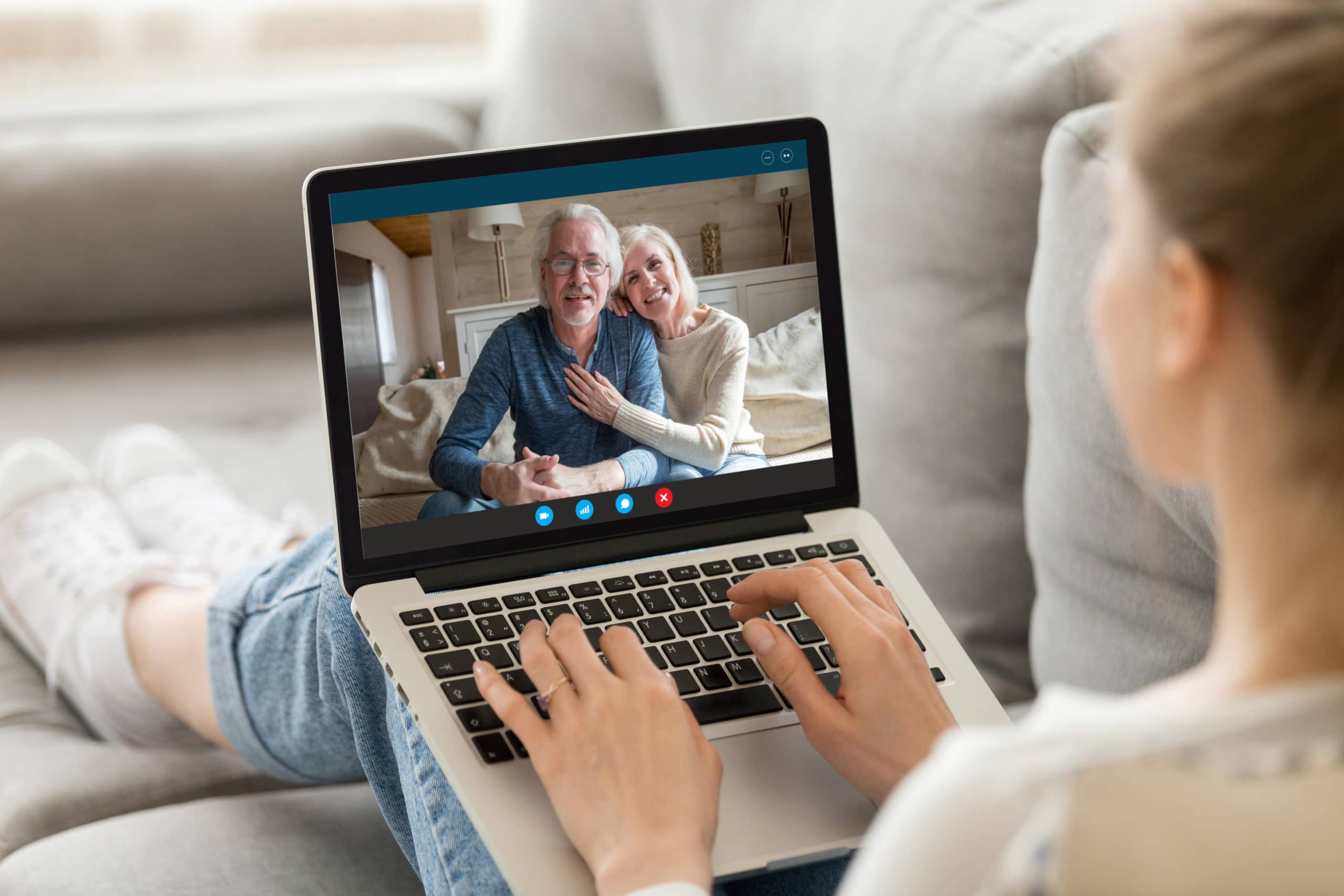Fato número 1: com o isolamento social provocado pela pandemia do Coronavírus (COVID-19), nossa necessidade de realizar chamadas de vídeo subiu significativamente, seja para nos comunicarmos com a família e amigos ou para realizarmos reuniões virtuais de trabalho. Fato número 2: muita gente ainda tem em casa velhos desktops sem webcam. Fato número 3: mesmo quem tem laptop (Mac ou PC), sofre com a qualidade geralmente abismal das câmeras desses dispositivos.
Nada tema: se você quer dar um ar mais profissional às suas chamadas em vídeo ou simplesmente não parecer uma batata enquanto se comunica com seus familiares e amigos, é possível usar a — provável — melhor câmera que você tem em casa como webcam: a do seu iPhone (ou iPad).
A parte não muito boa é que, infelizmente, a Apple ainda não oferece uma API1Application programming interface, ou interface de programação de aplicações. nativa que torne isso possível de forma mais simples/intuitiva. O desenvolvedor Matthew Cassinelli trouxe o assunto à tona recentemente no Twitter, inclusive:
A ideia de Cassinelli é muito boa, mas, enquanto a Apple não faz algo do tipo (se é que fará), é necessário recorrer a soluções de terceiros — em outras palavras, apps que você instala tanto no seu dispositivo iOS/iPadOS quanto no seu computador os quais criam uma “ponte” entre ambos os aparelhos, permitindo que as câmeras do iPhone/iPad sejam usadas como webcams.
Abaixo, nós destacamos quatro deles:
EpocCam
Requer o iOS 15.0 ou superior
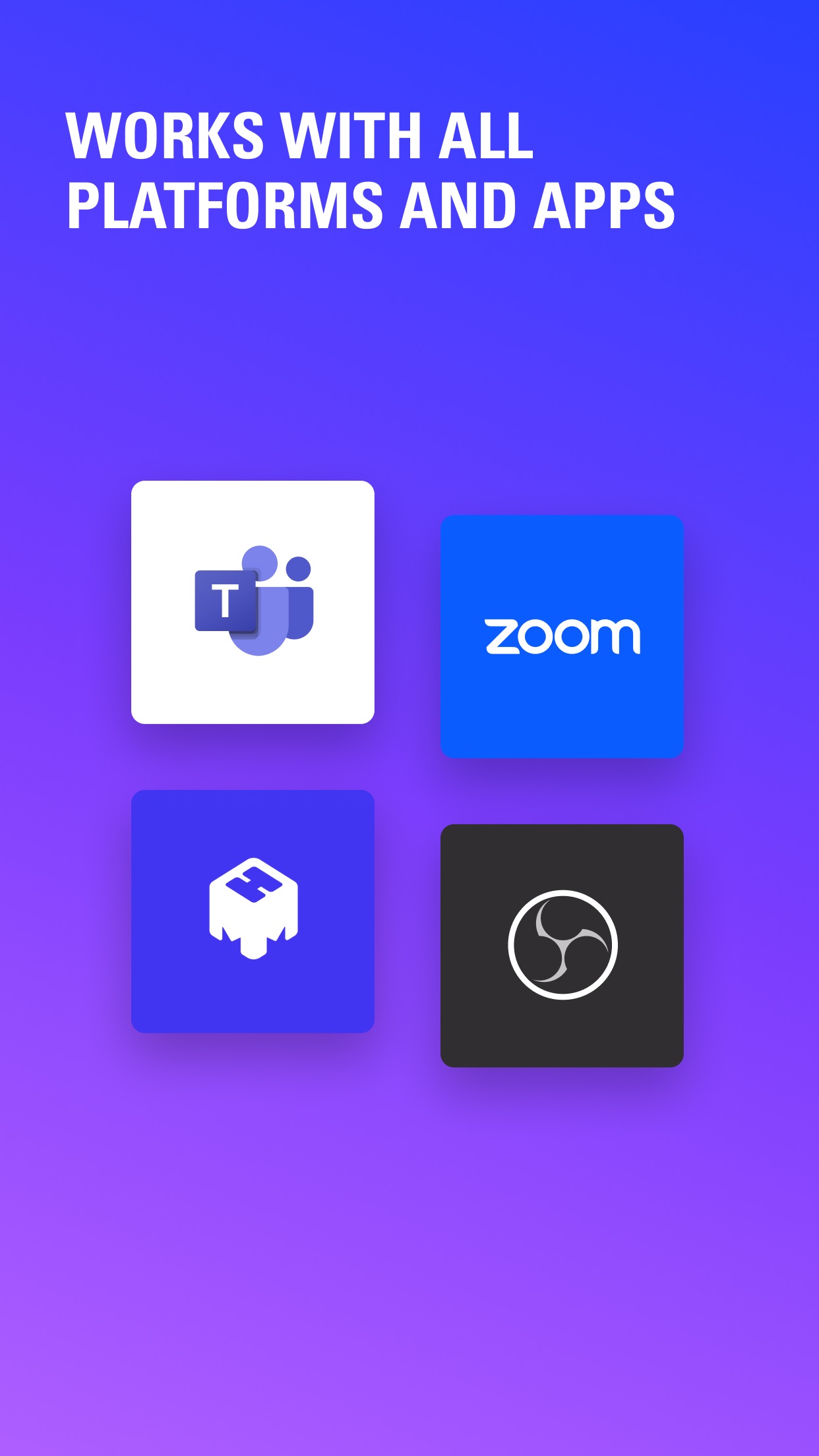
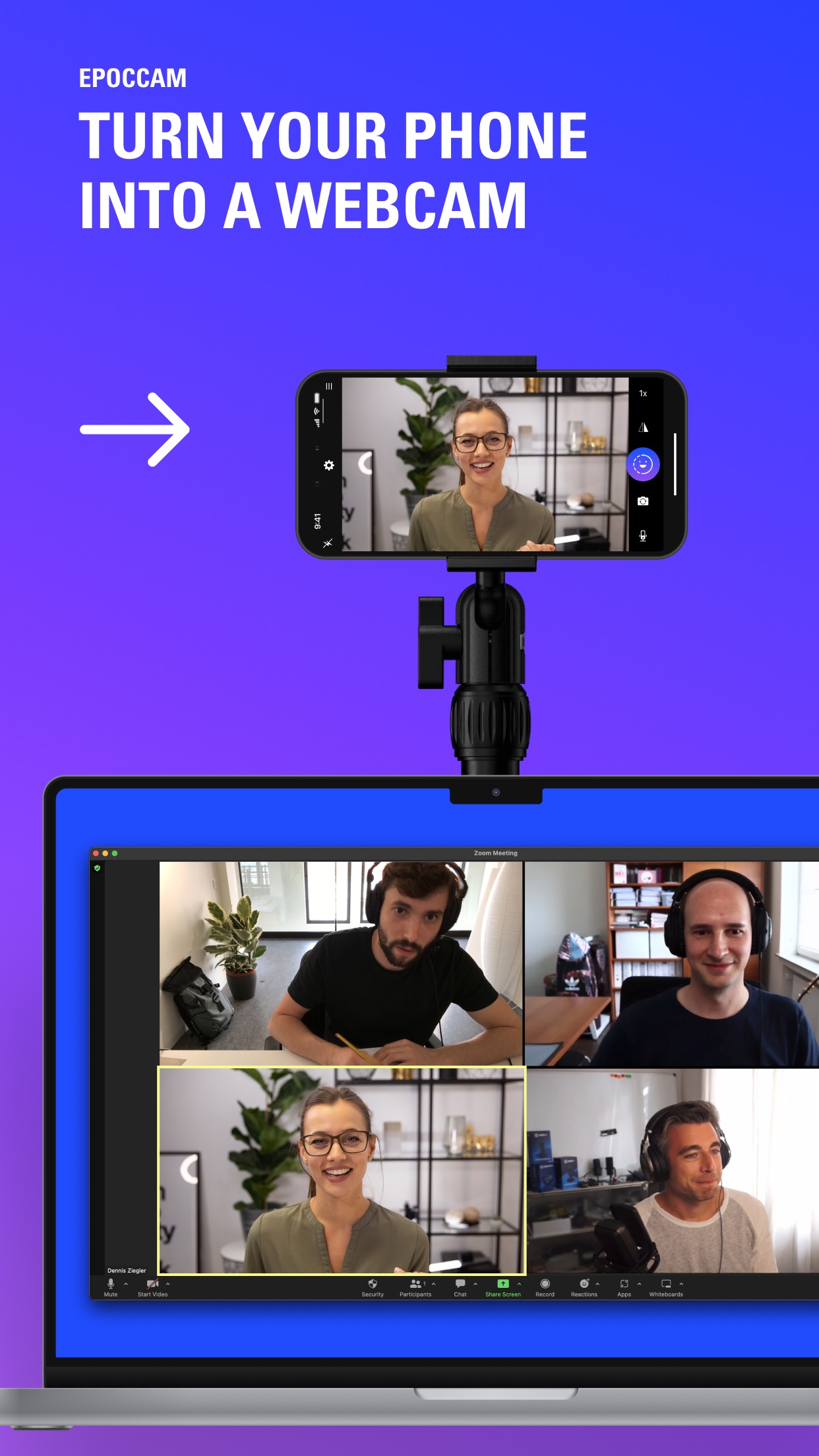
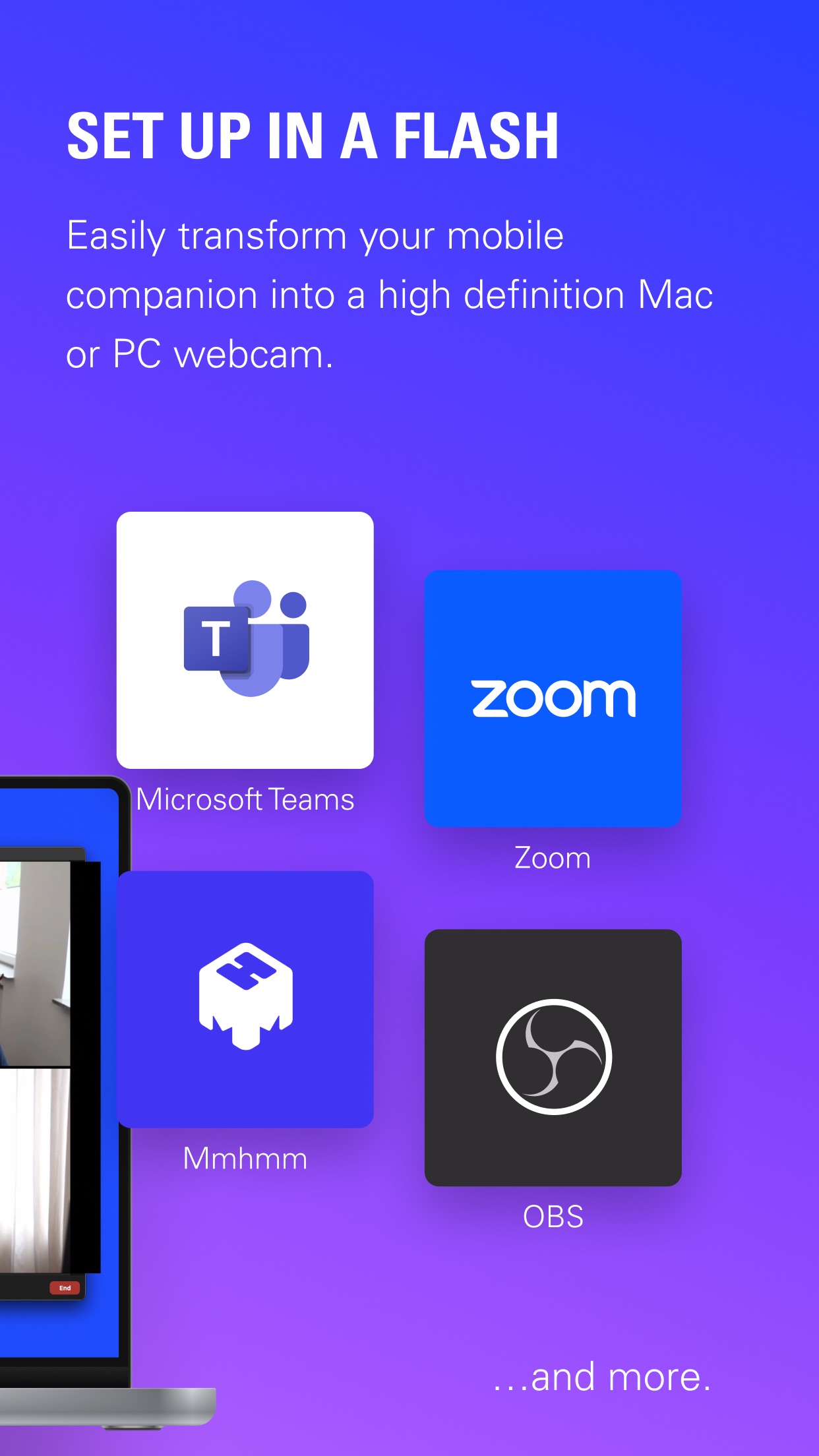
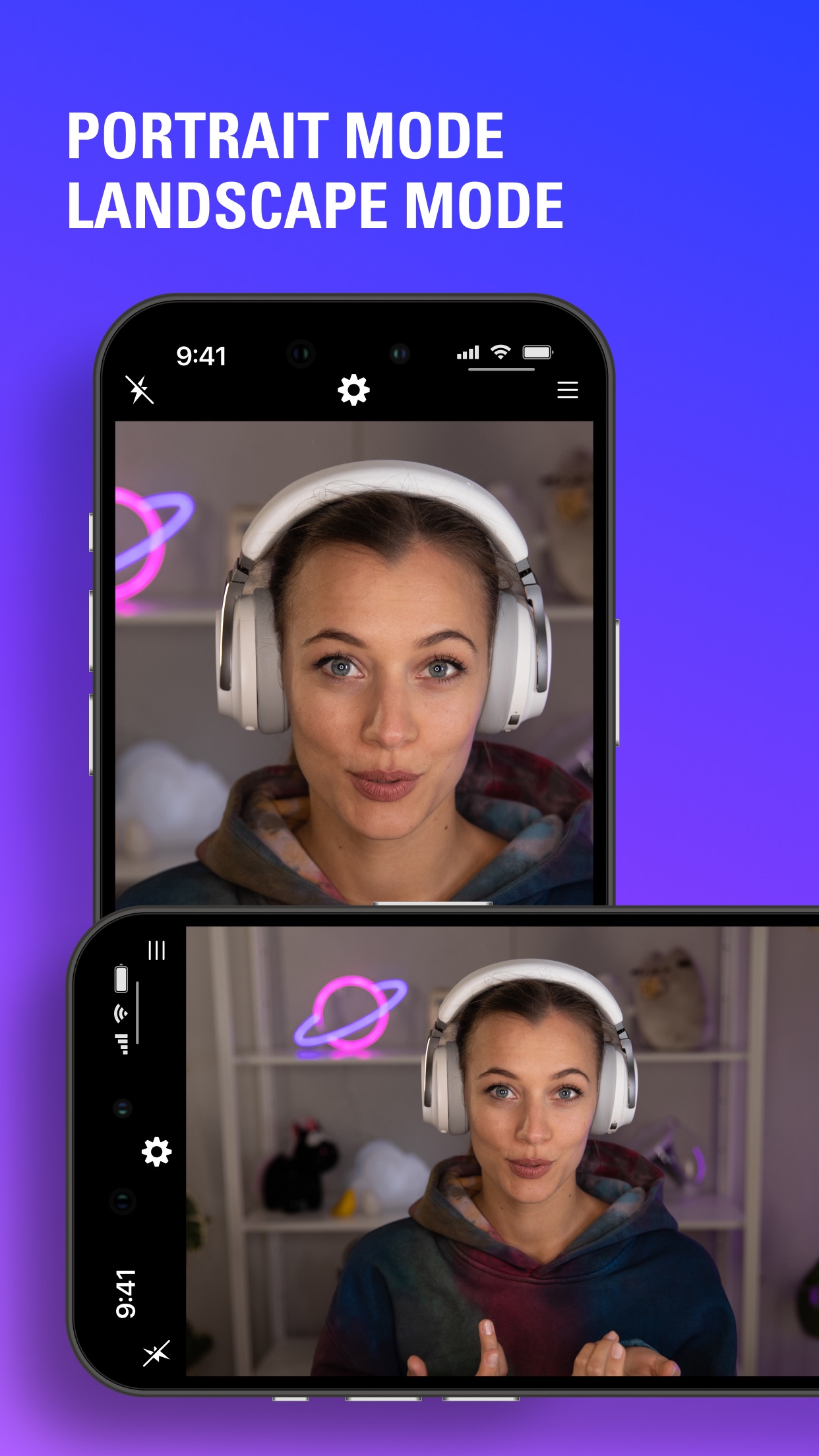
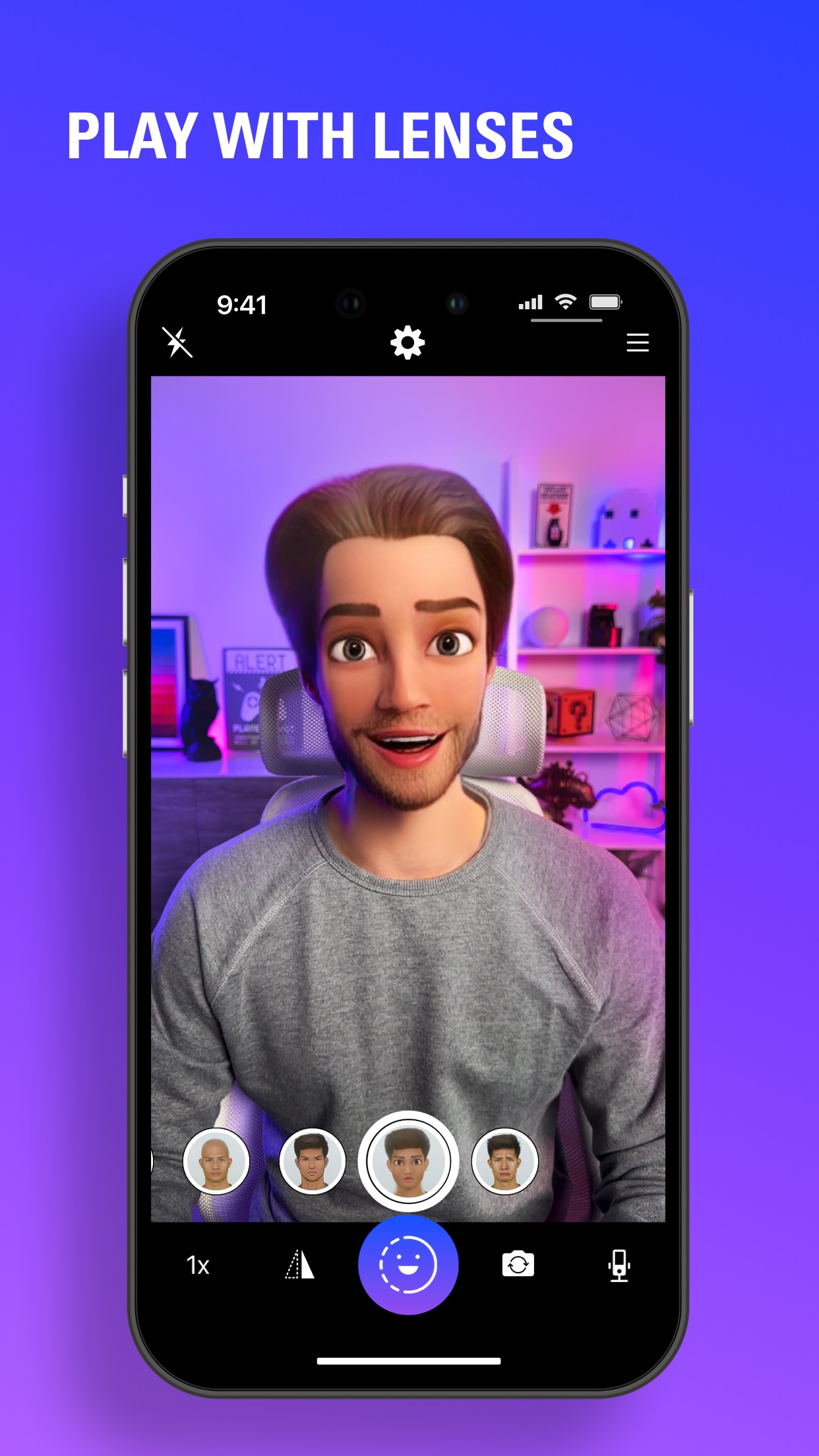
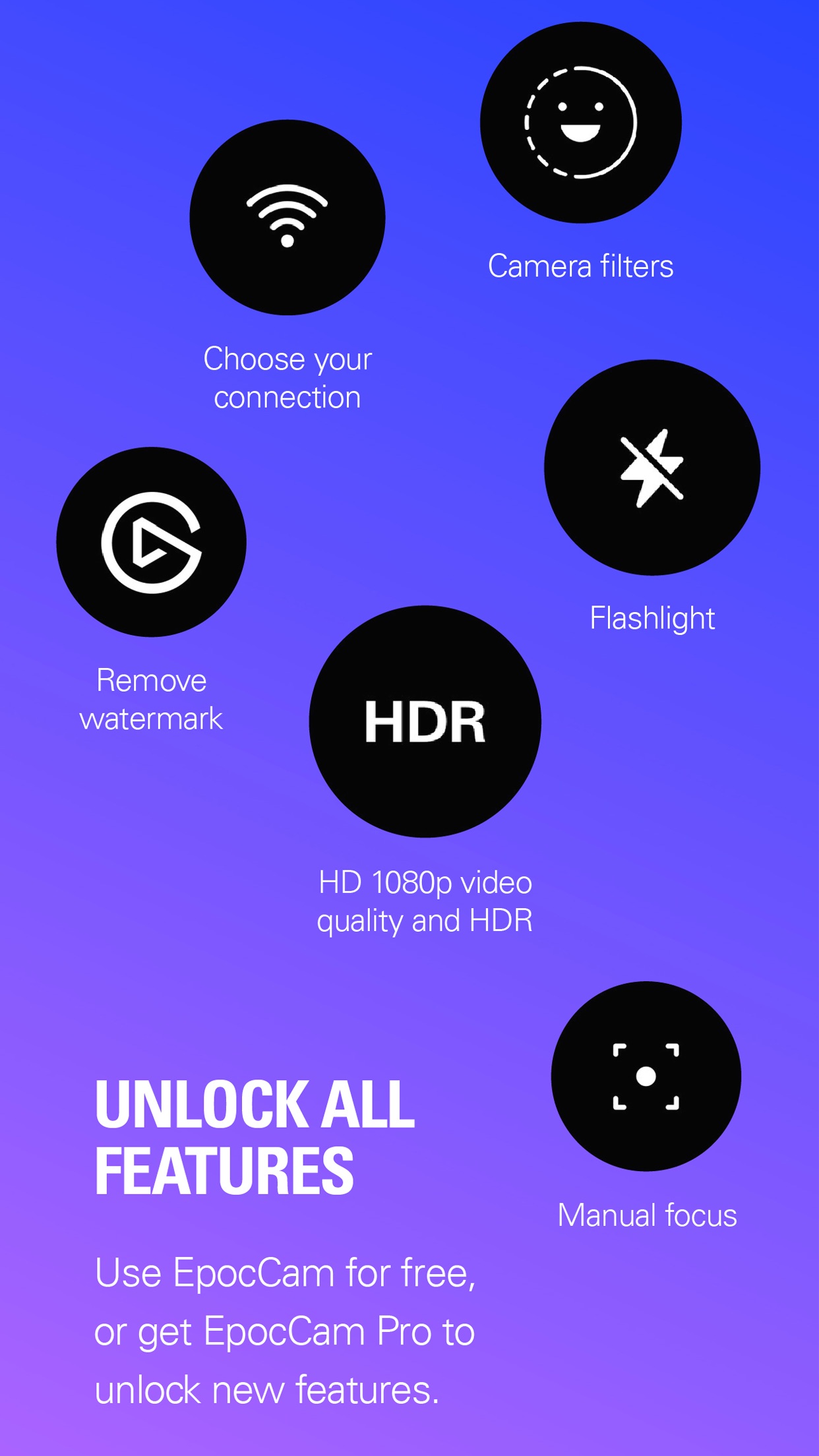
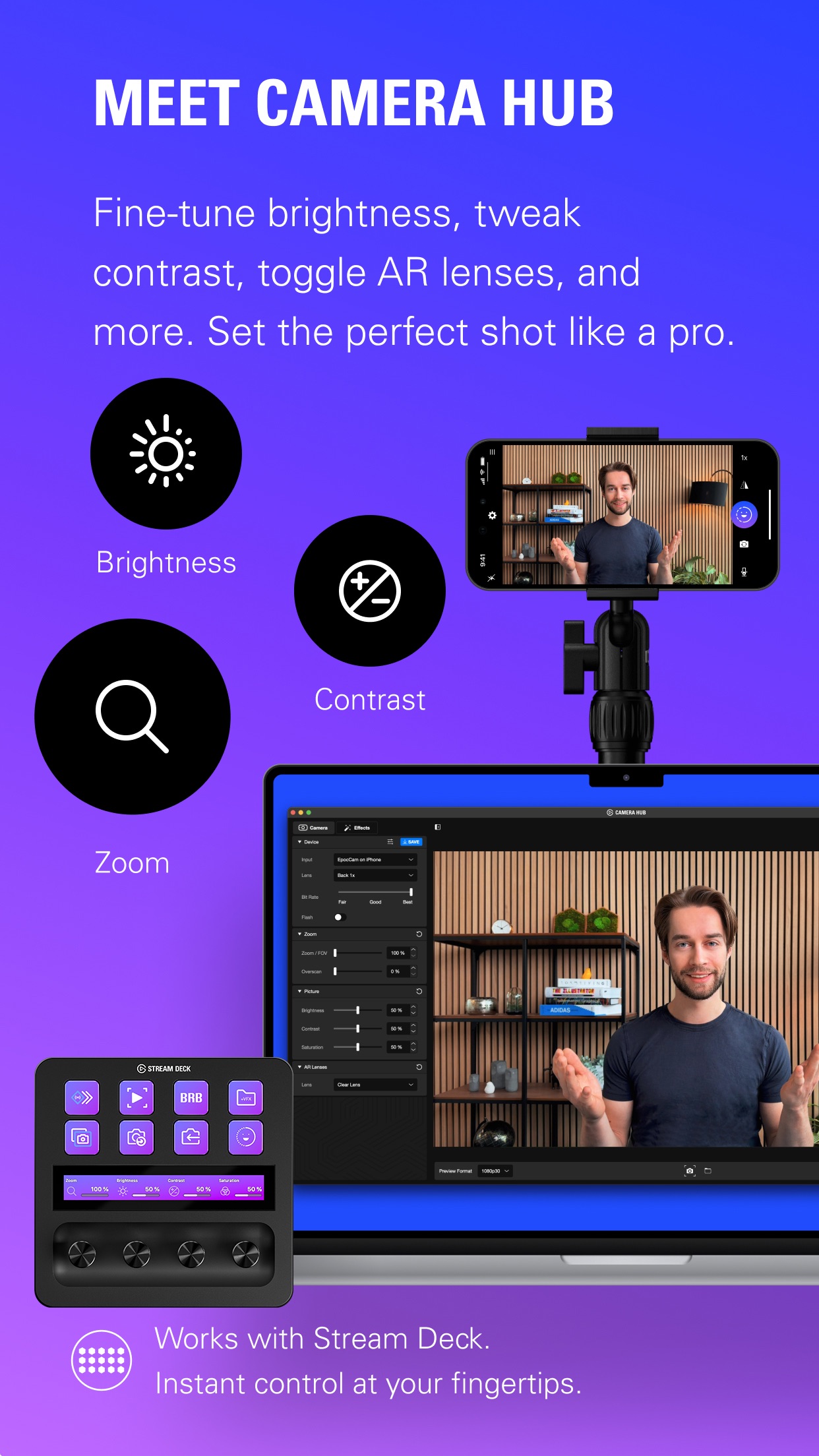
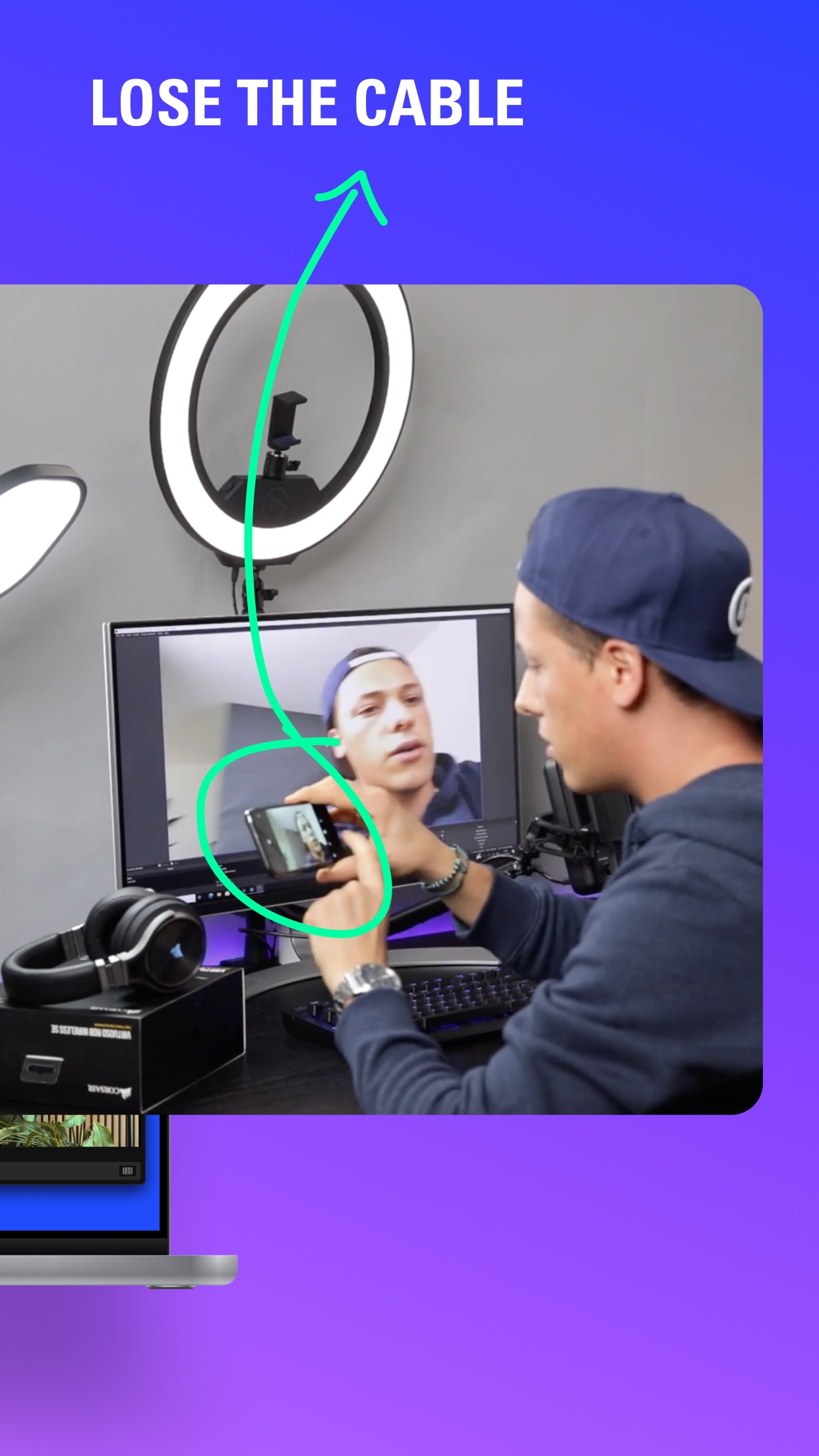
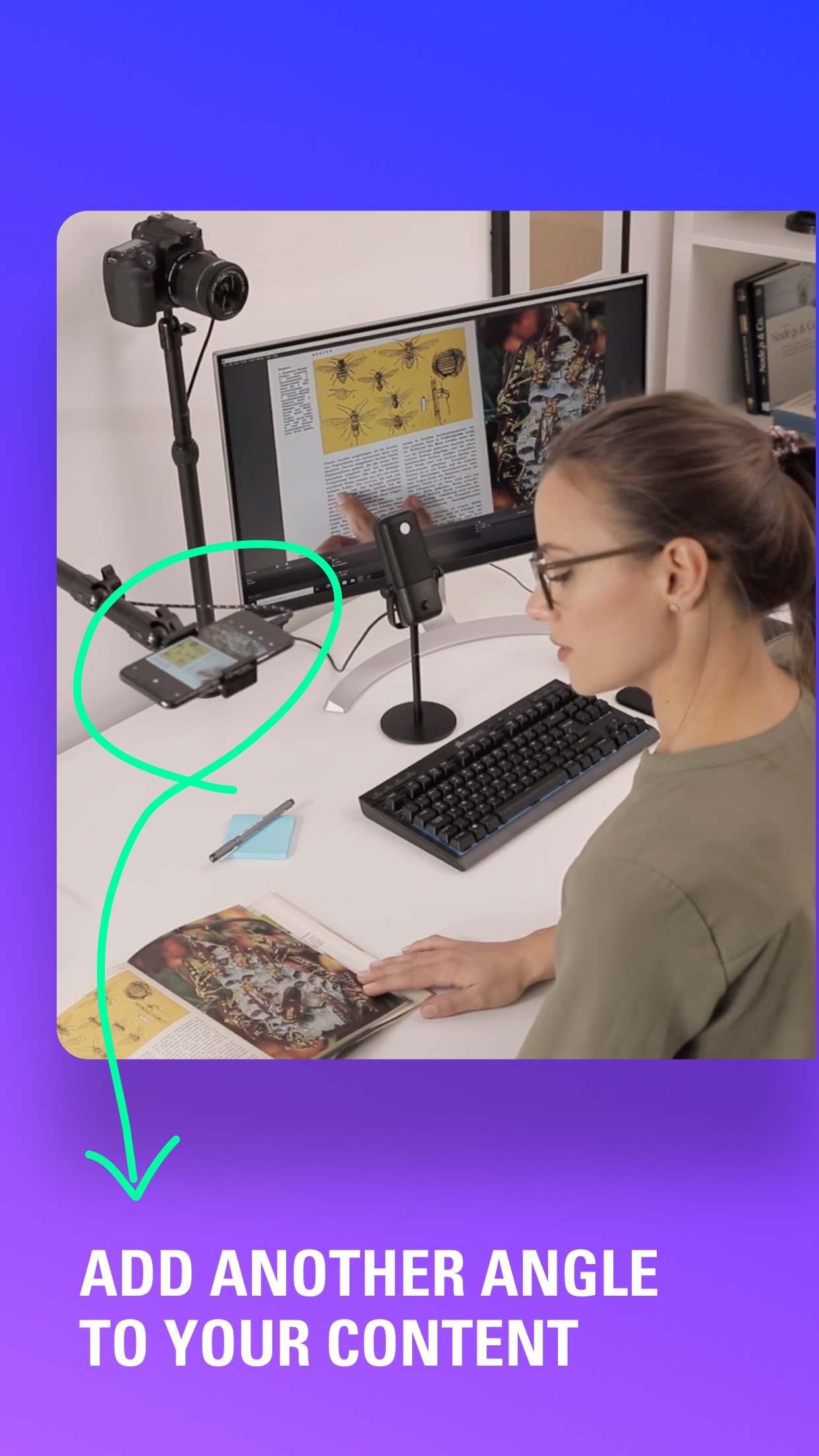
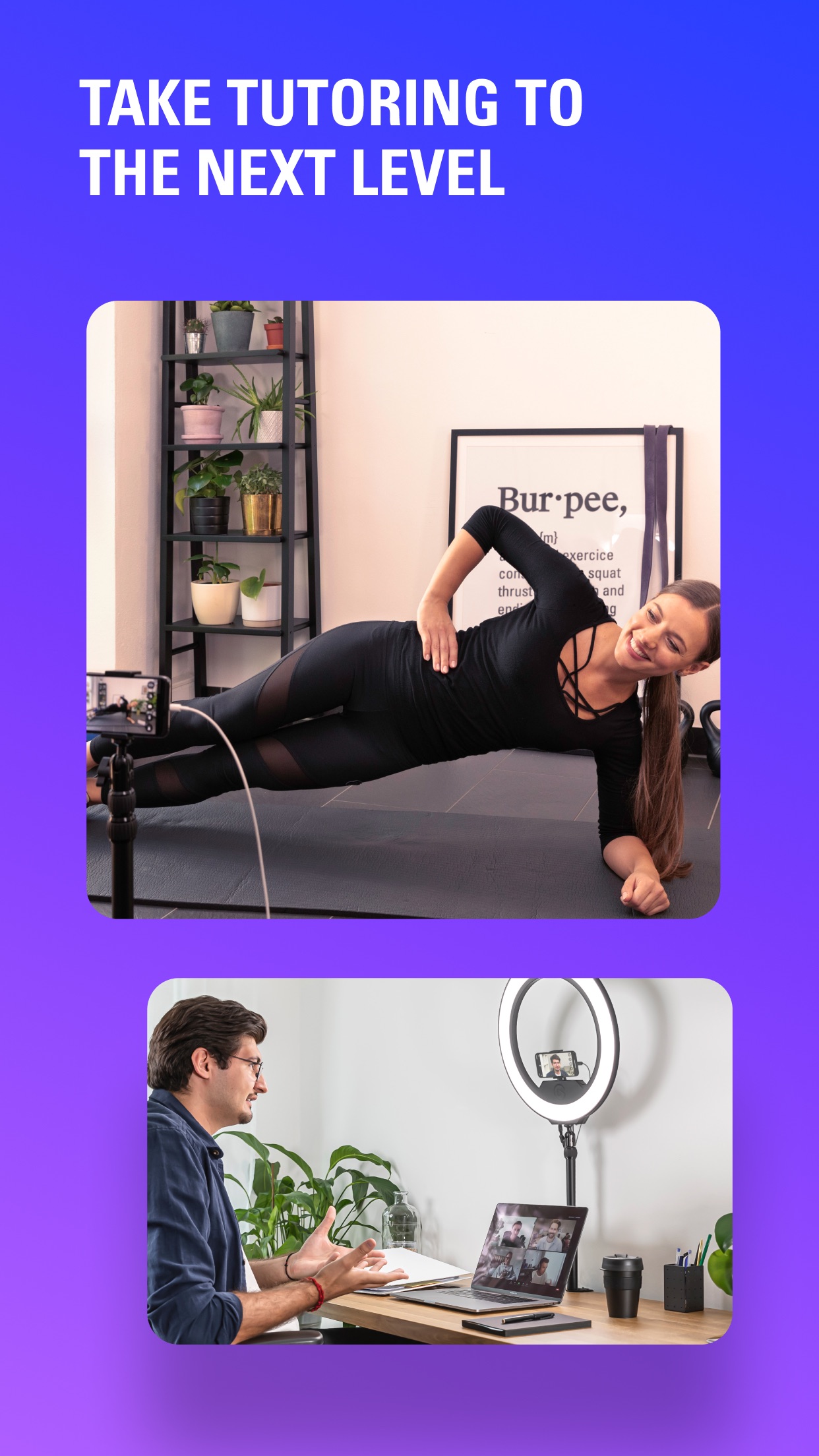
Uma das opções mais populares, o EpocCam permite que você use o iPhone/iPad como webcam no Mac ou PC (basta que o computador esteja rodando, no mínimo, o macOS Sierra 10.12 ou o Windows 7). Ele permite conexão dos dispositivos via USB ou sem fio e traz algumas opções extras, como editor de fundo verde e transição entre câmeras, caso seu dispositivo tenha mais de uma.
Requer o iOS 15.0 ou superior
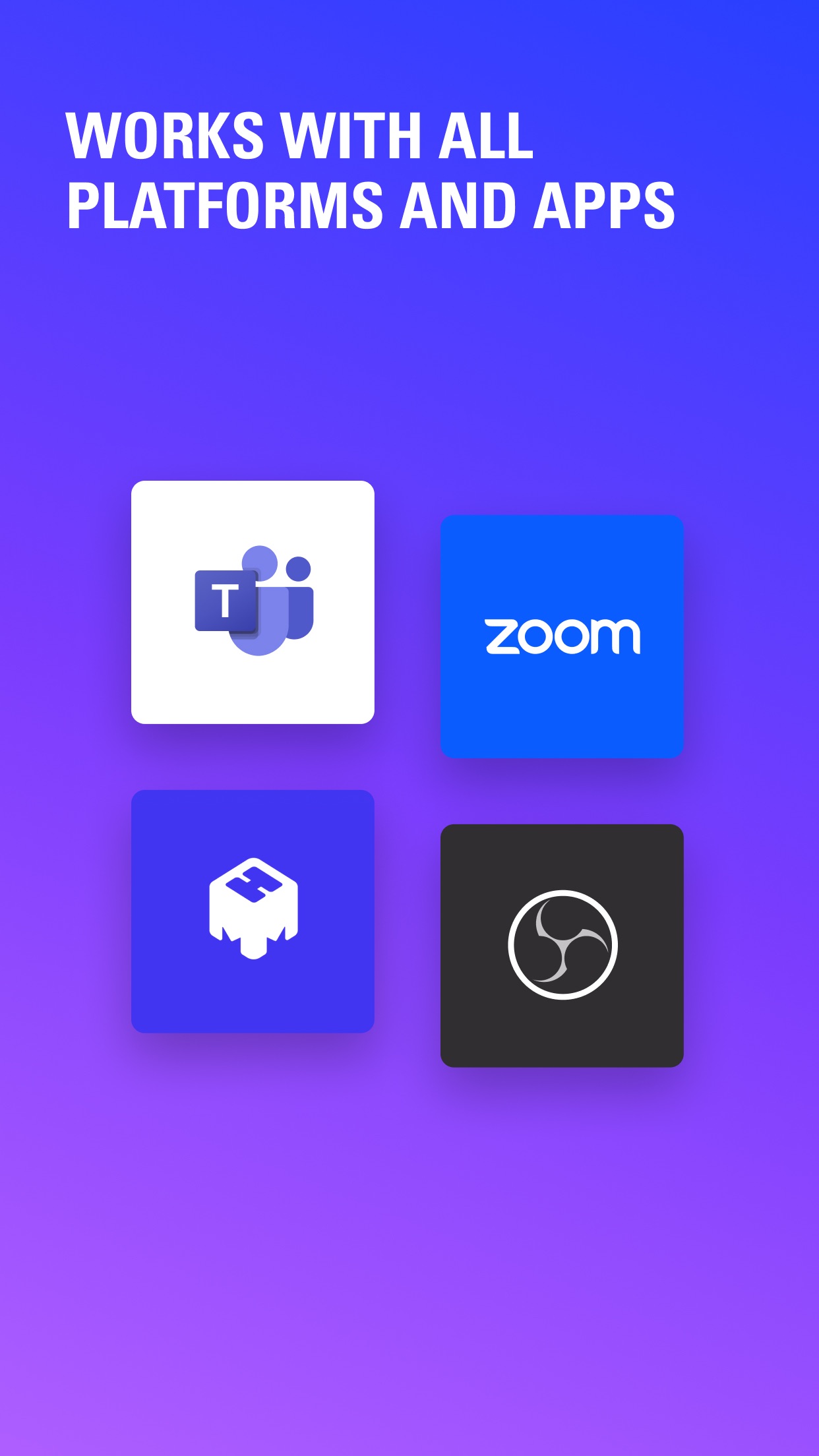
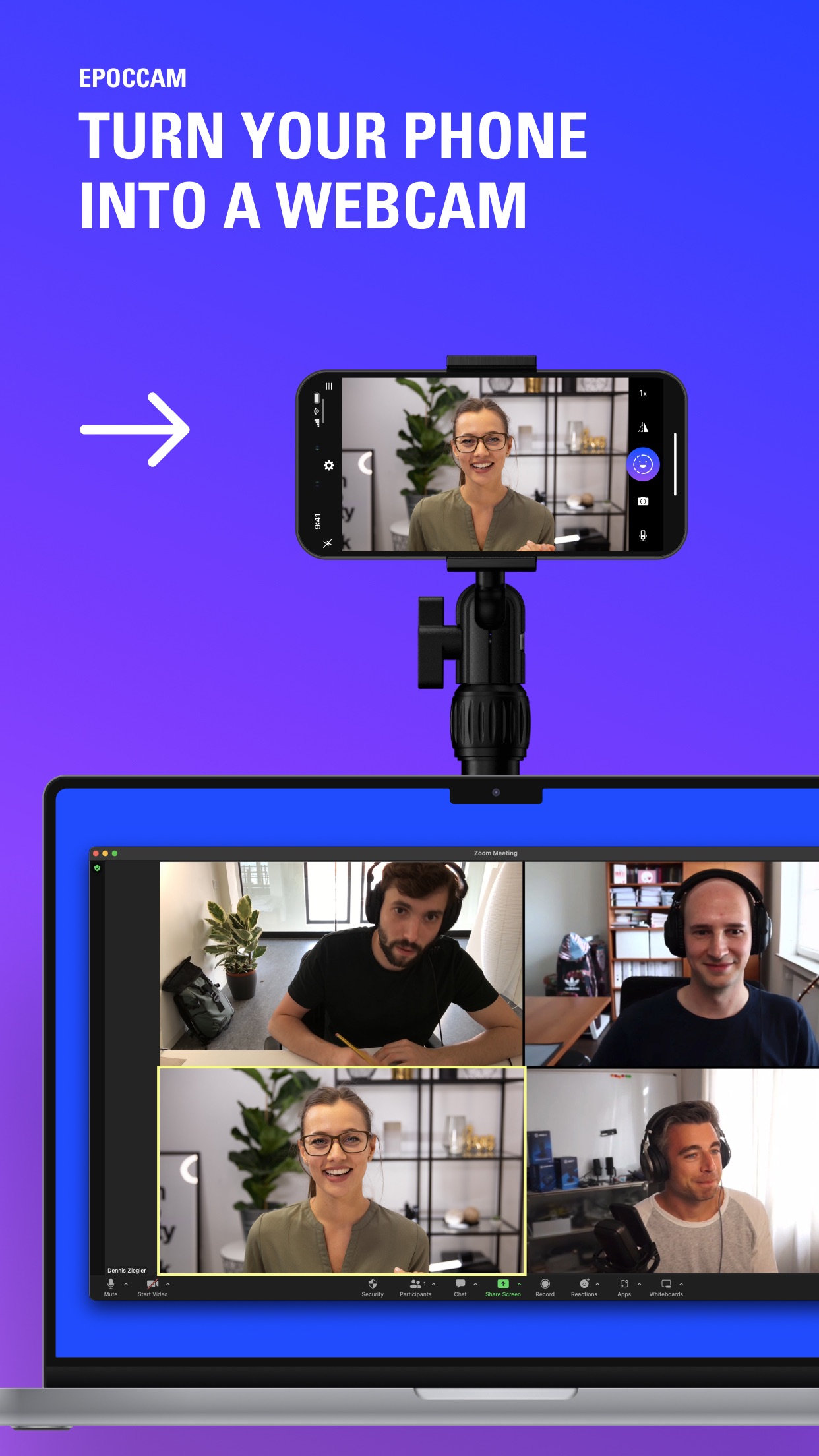
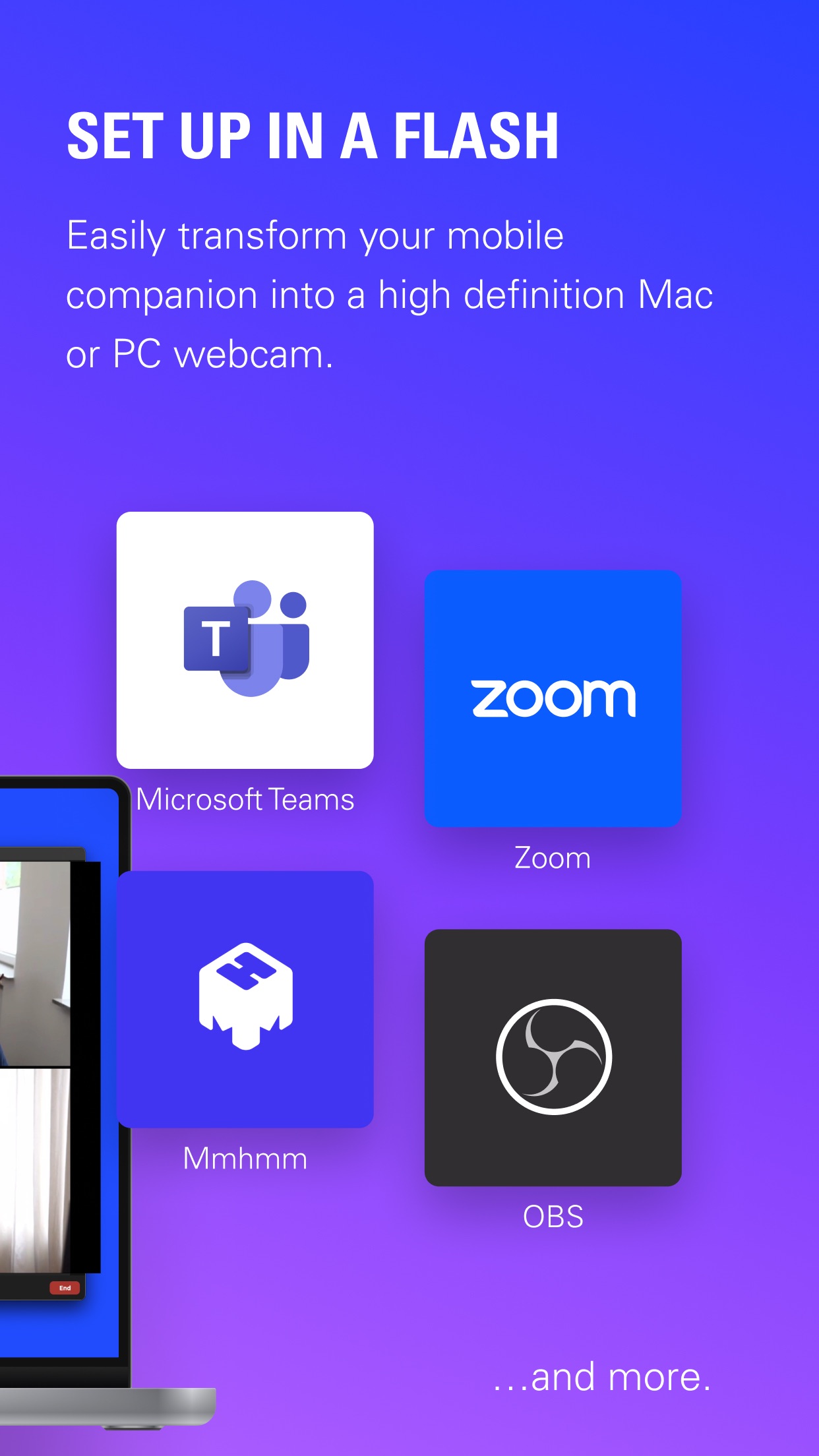
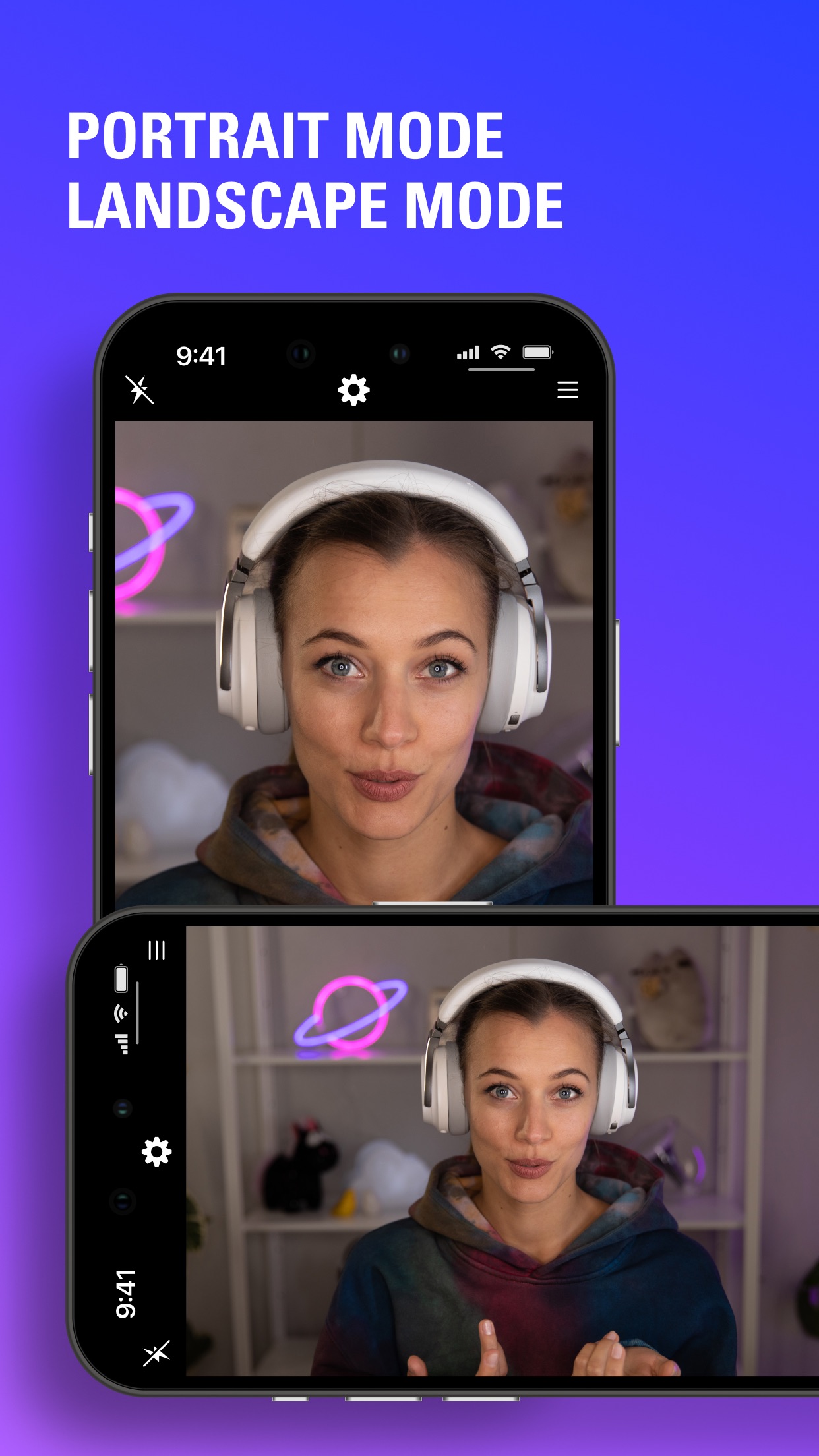
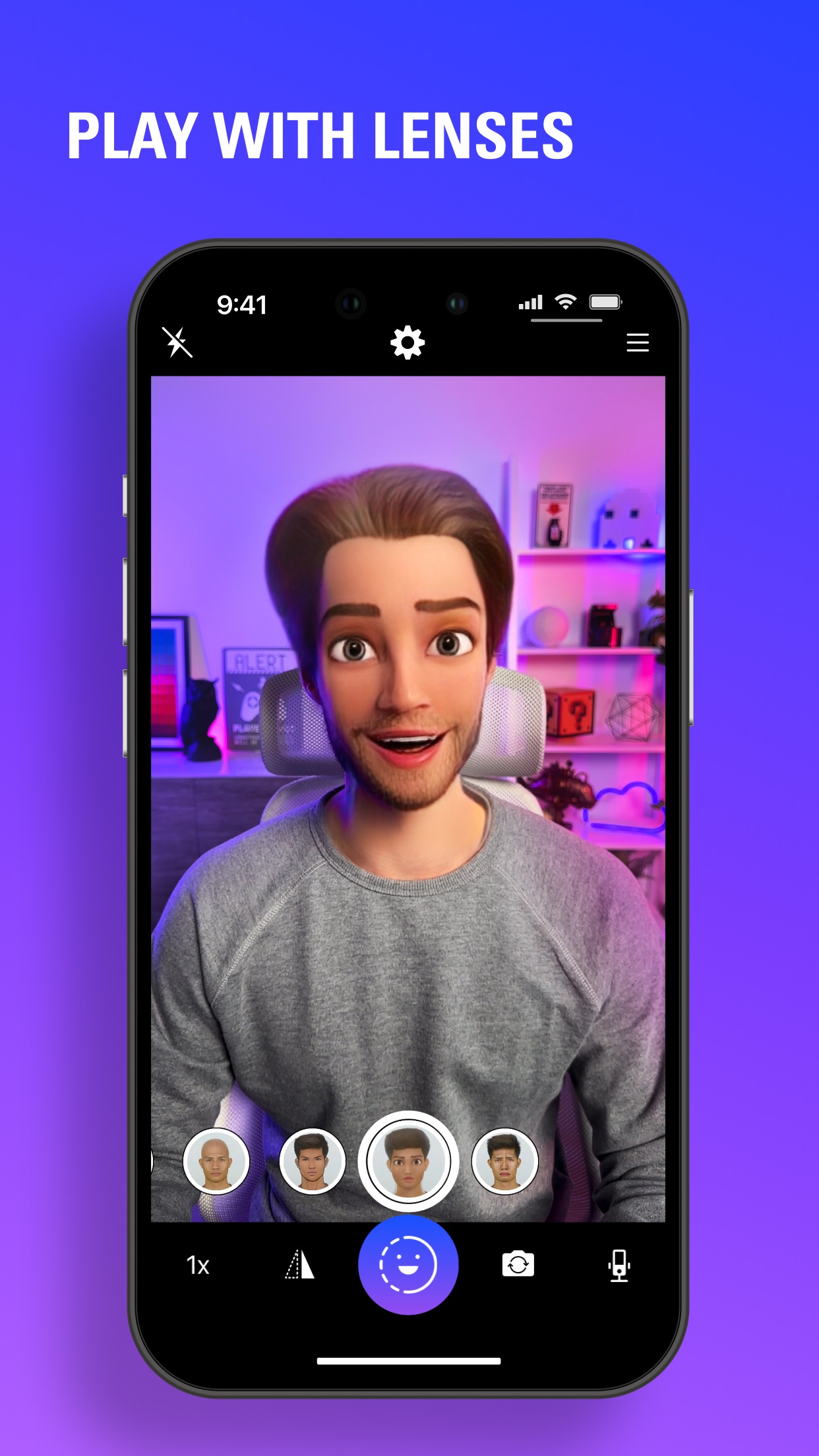
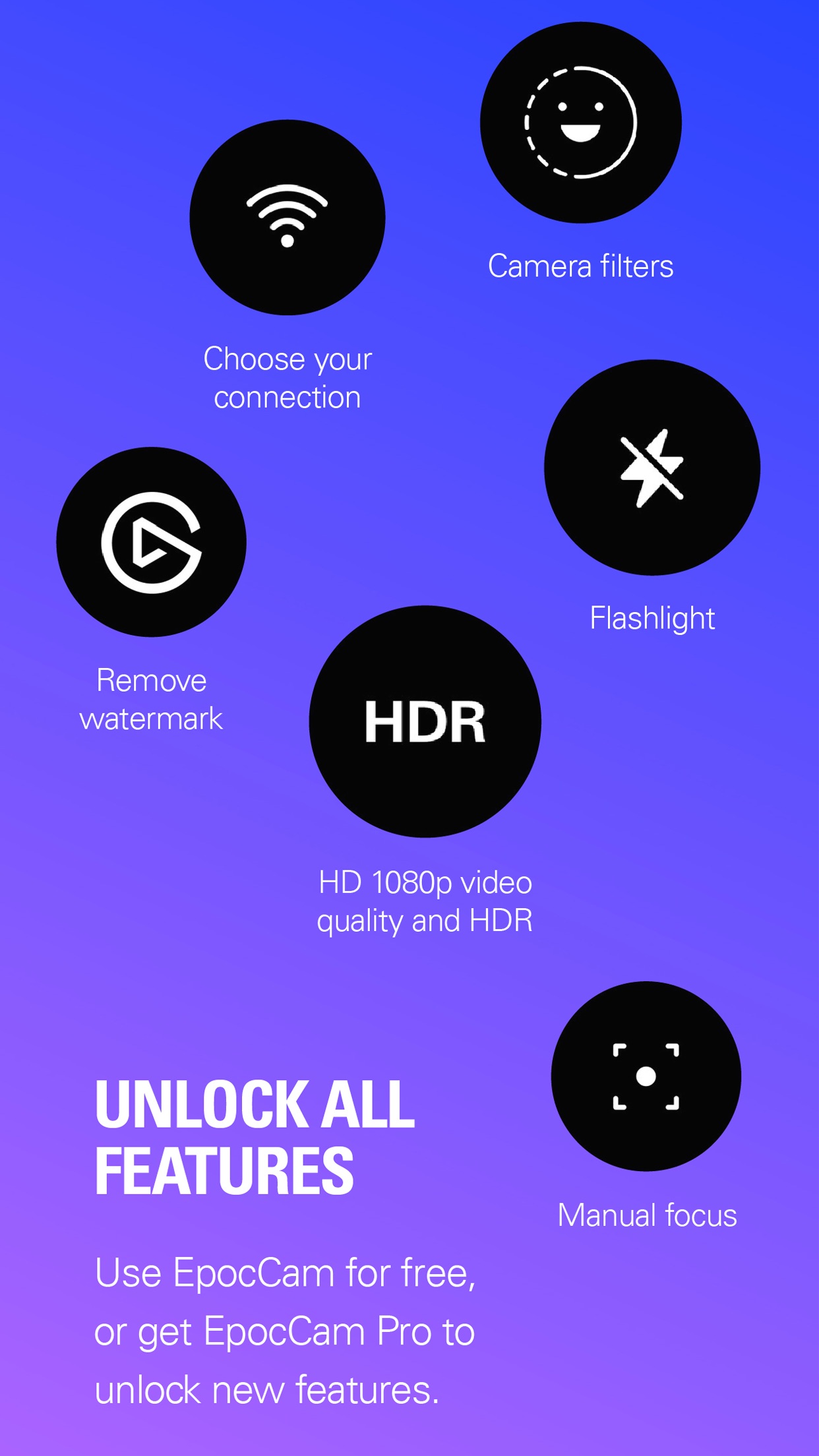
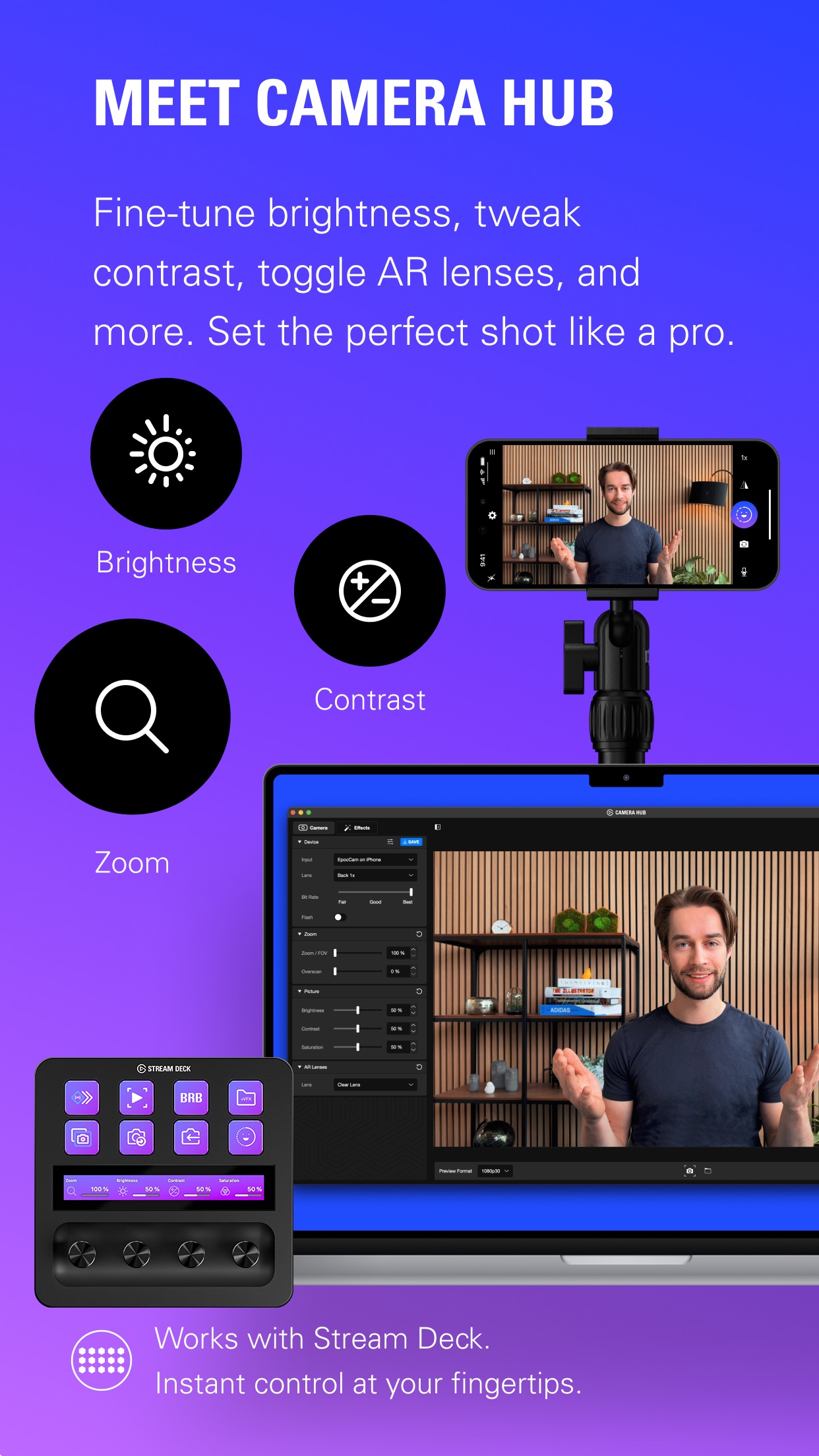

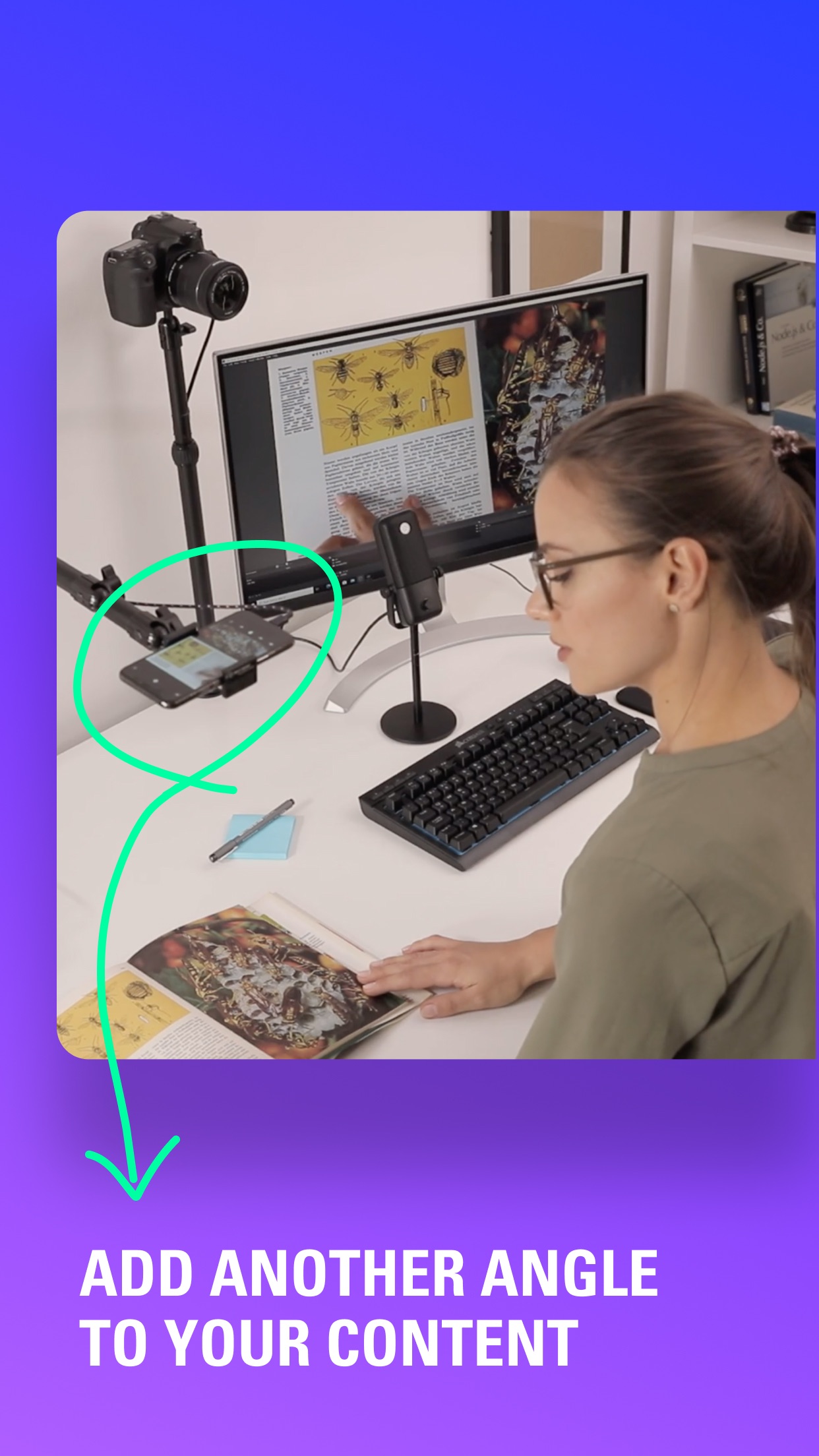
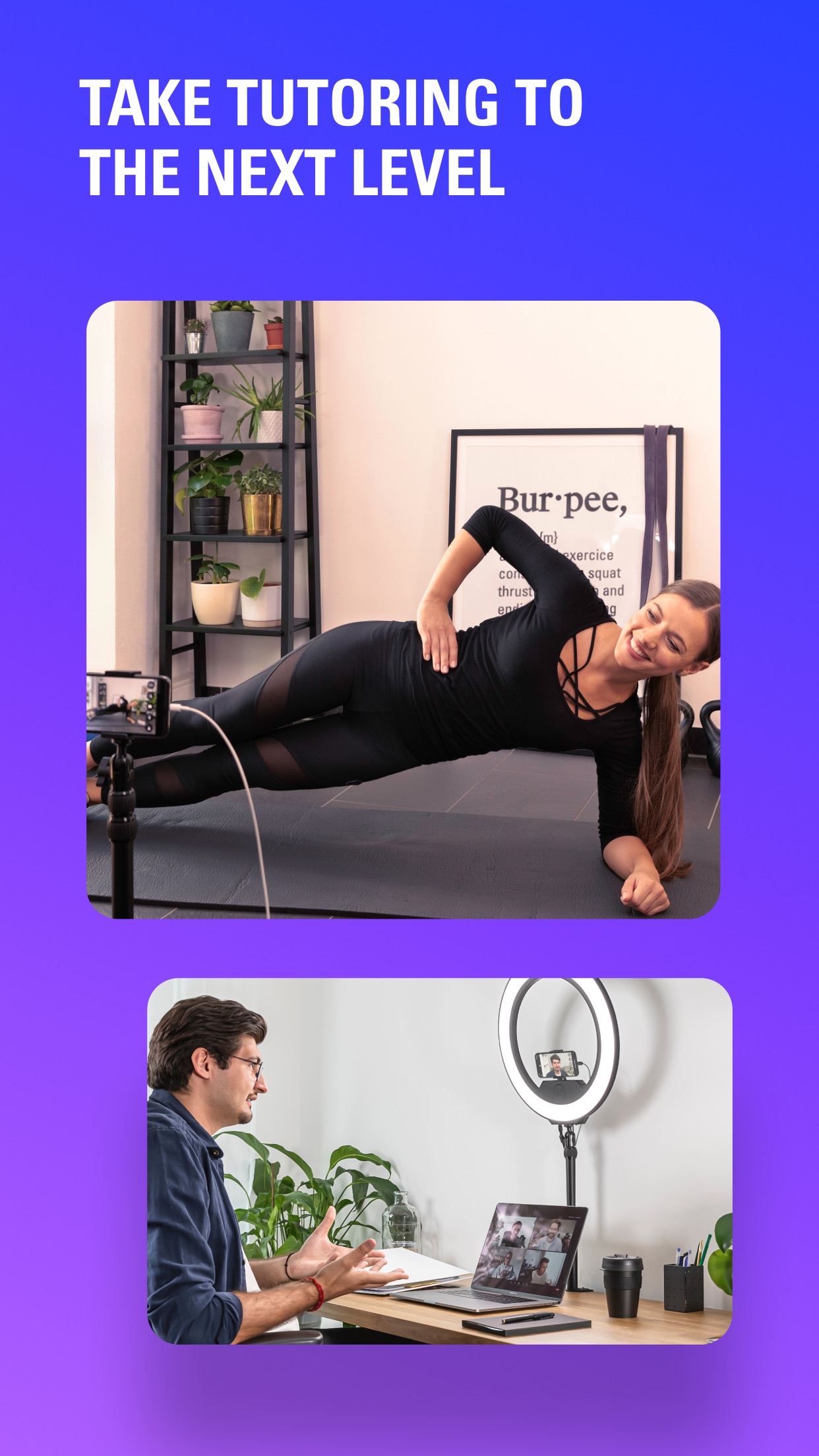
Na versão gratuita, o EpocCam transmite vídeo com uma marca d’água, tem um conjunto de recursos bem básico e limita a transmissão de vídeo a 640×480 pixels e 30 quadros por segundo. Para desbloquear qualidades superiores e os recursos mais avançados, é necessário baixar o EpocCam HD, que custa R$30.
Os drivers do EpocCam para macOS e Windows podem ser baixados na sua página oficial.
iVCam
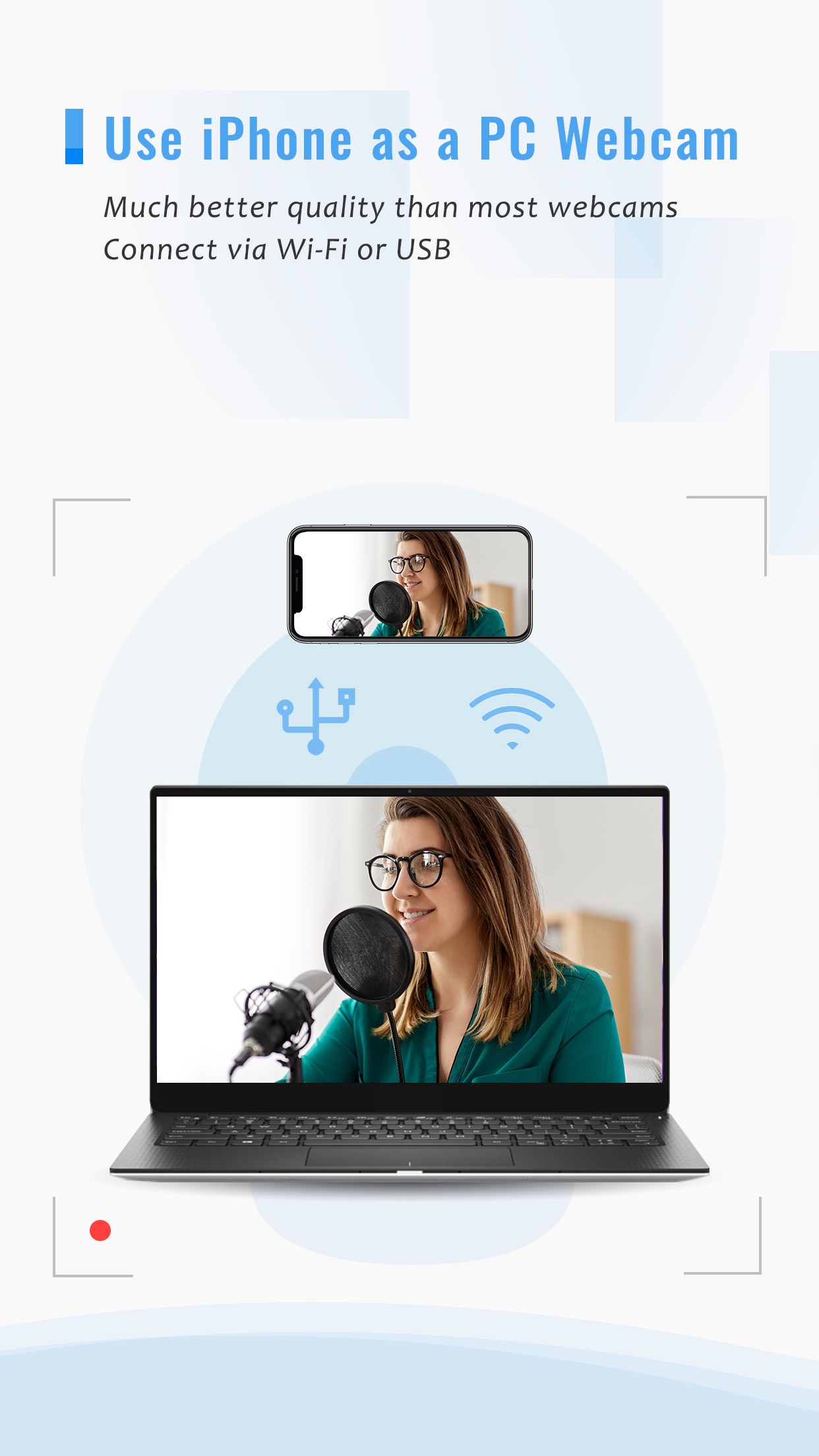
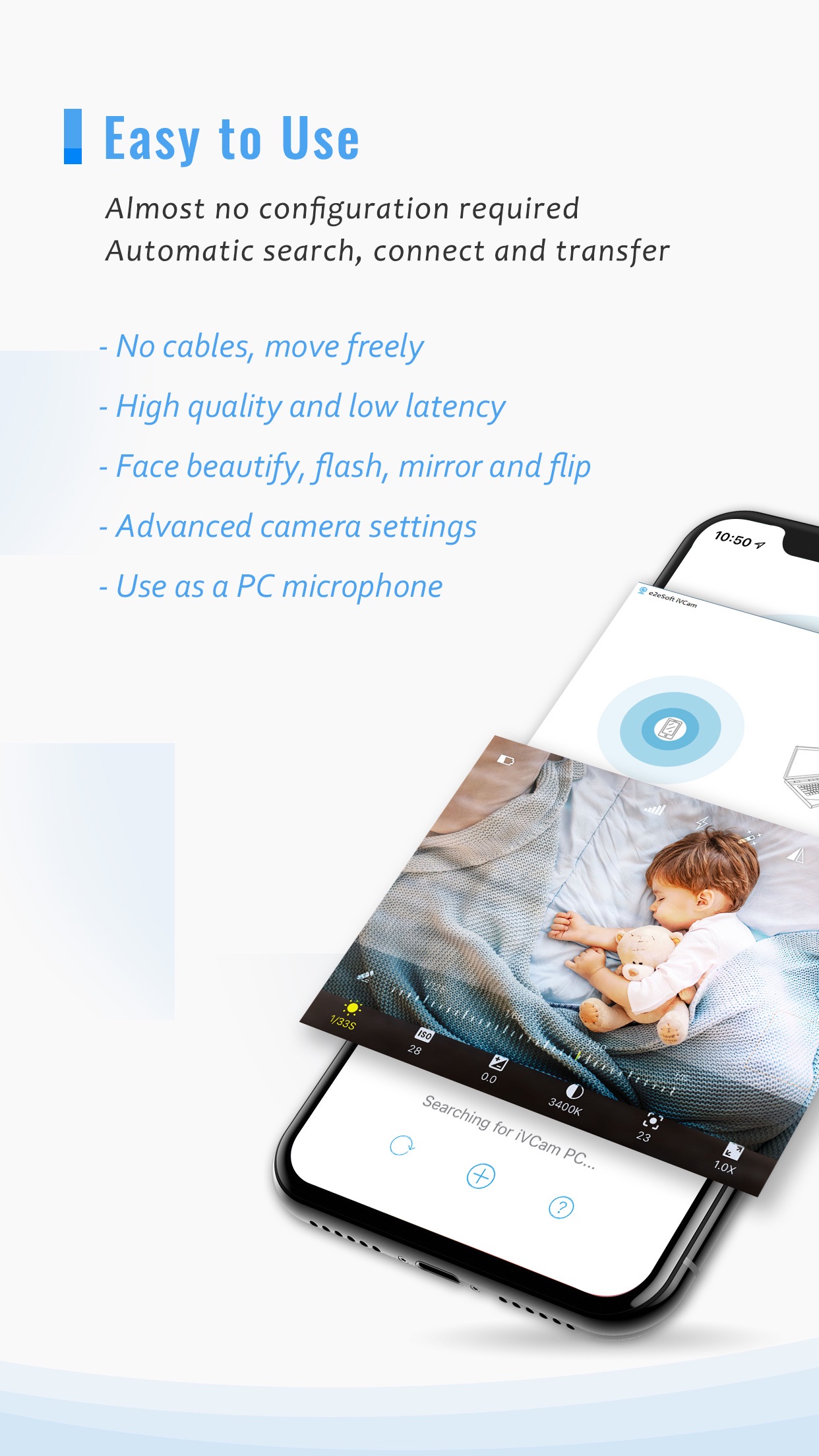
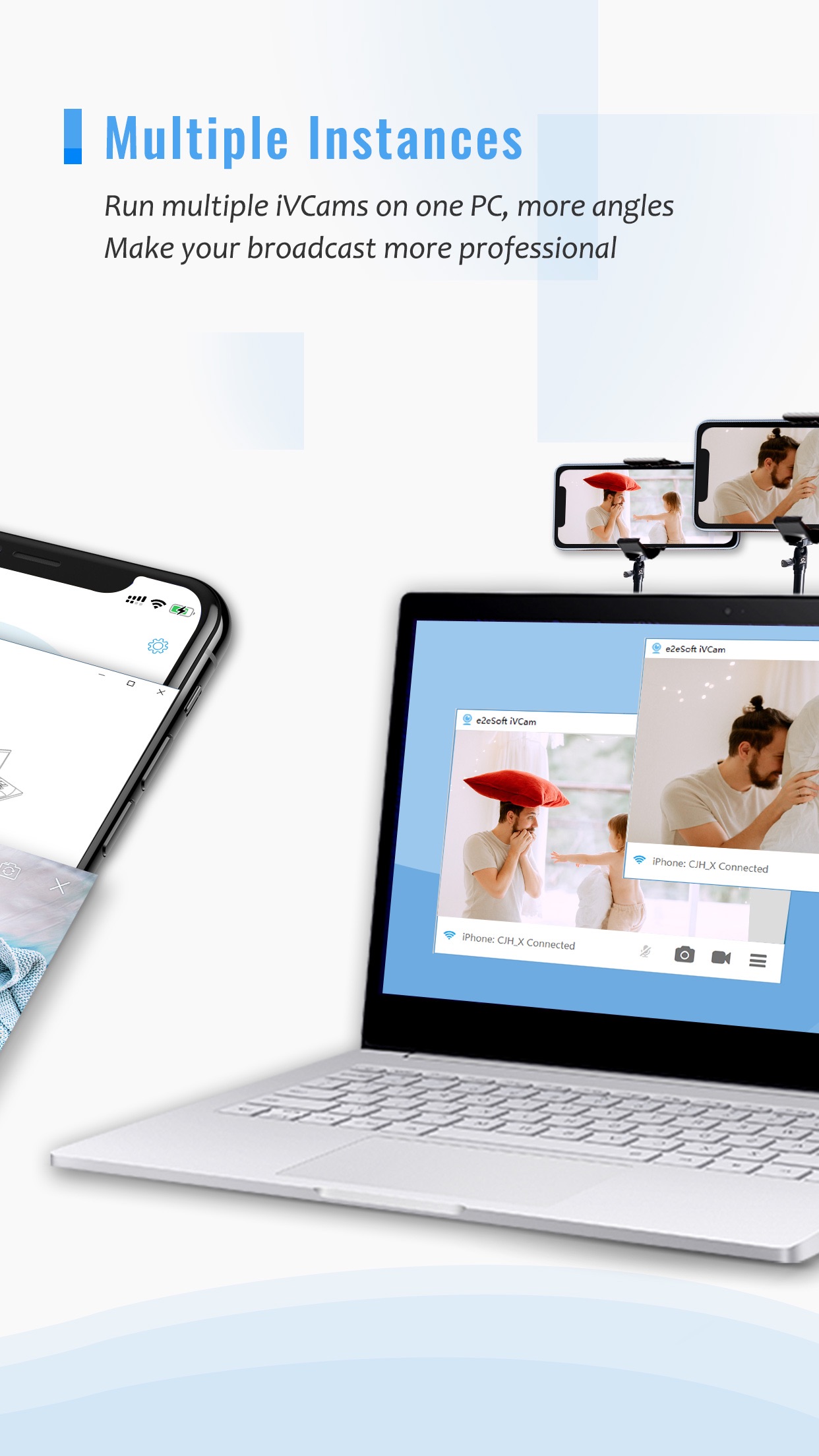
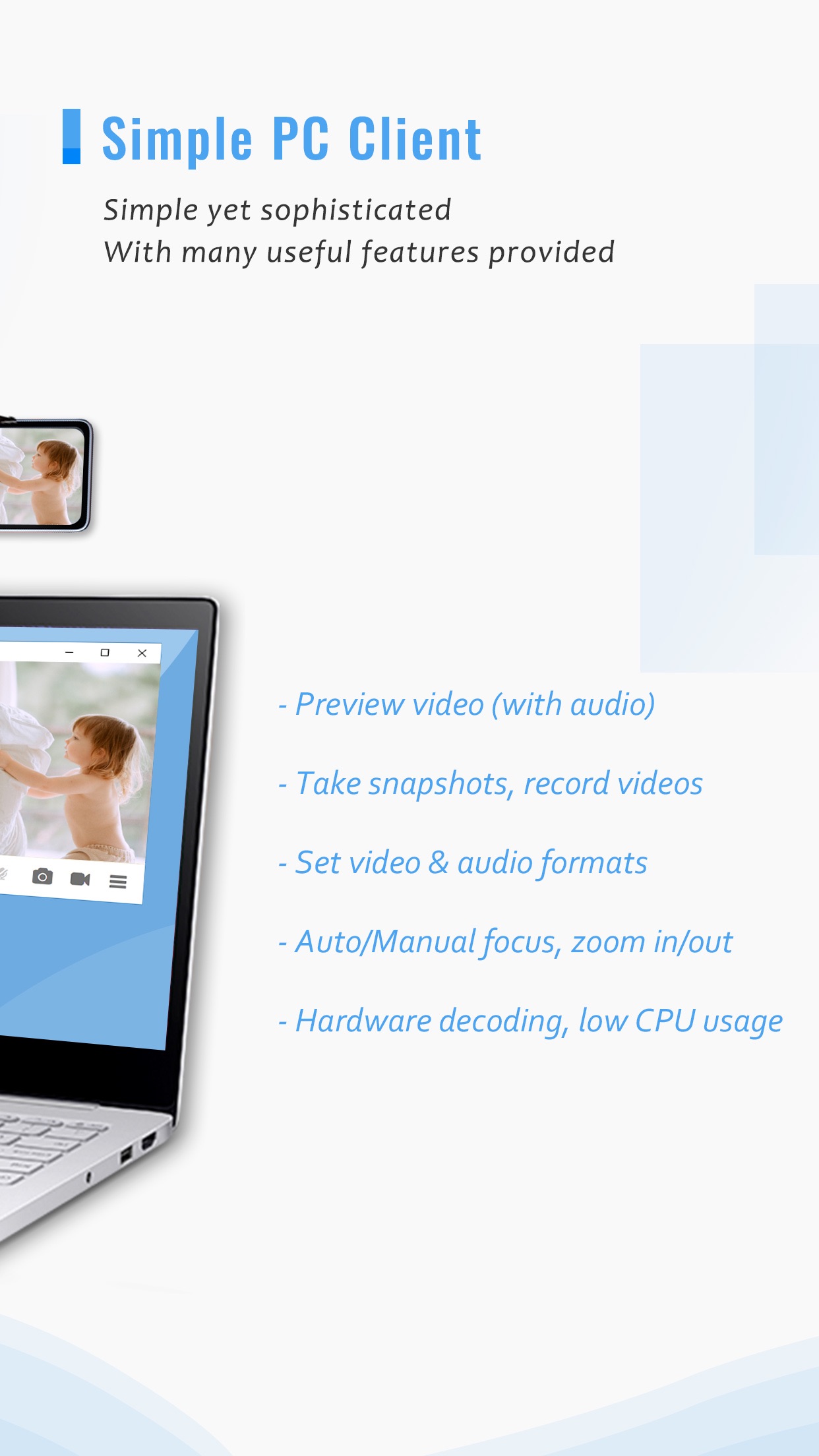
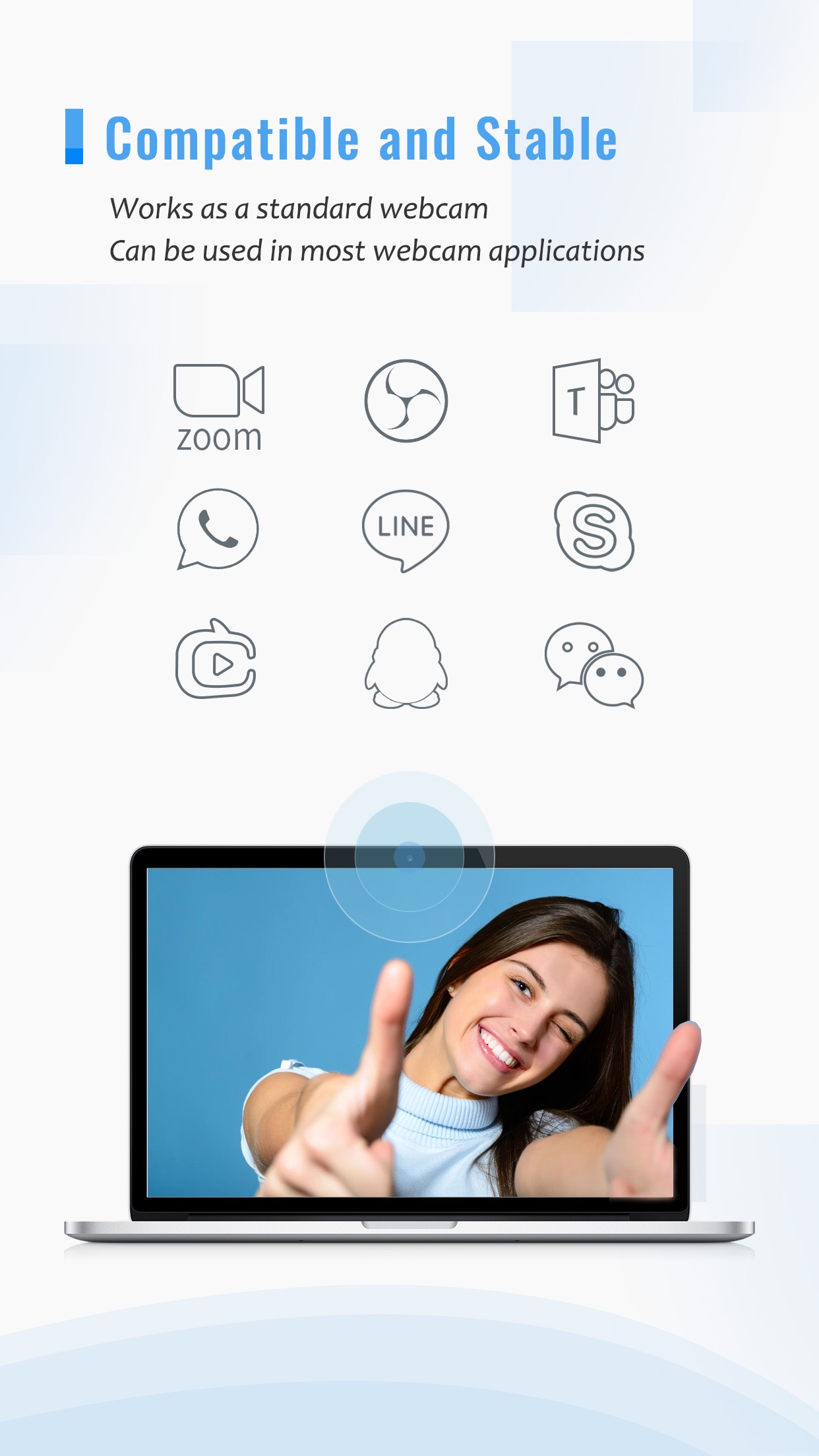
Outra solução que permite a conexão do seu dispositivo iOS com ou sem fio — aqui, entretanto, apenas o Windows é suportado. Ele traz suporte a múltiplas conexões, para que você conecte um iPhone e um iPad ao mesmo computador, ao mesmo tempo; há, ainda, a possibilidade de usar o dispositivo móvel apenas como microfone e de usufruir de outros benefícios, como flash, foco manual e embelezamento de rosto.
O aplicativo é gratuito, mas para desbloquear todas as suas funções é necessário fazer uma compra interna de R$38. Os drivers para Windows podem ser baixados aqui.
iCam
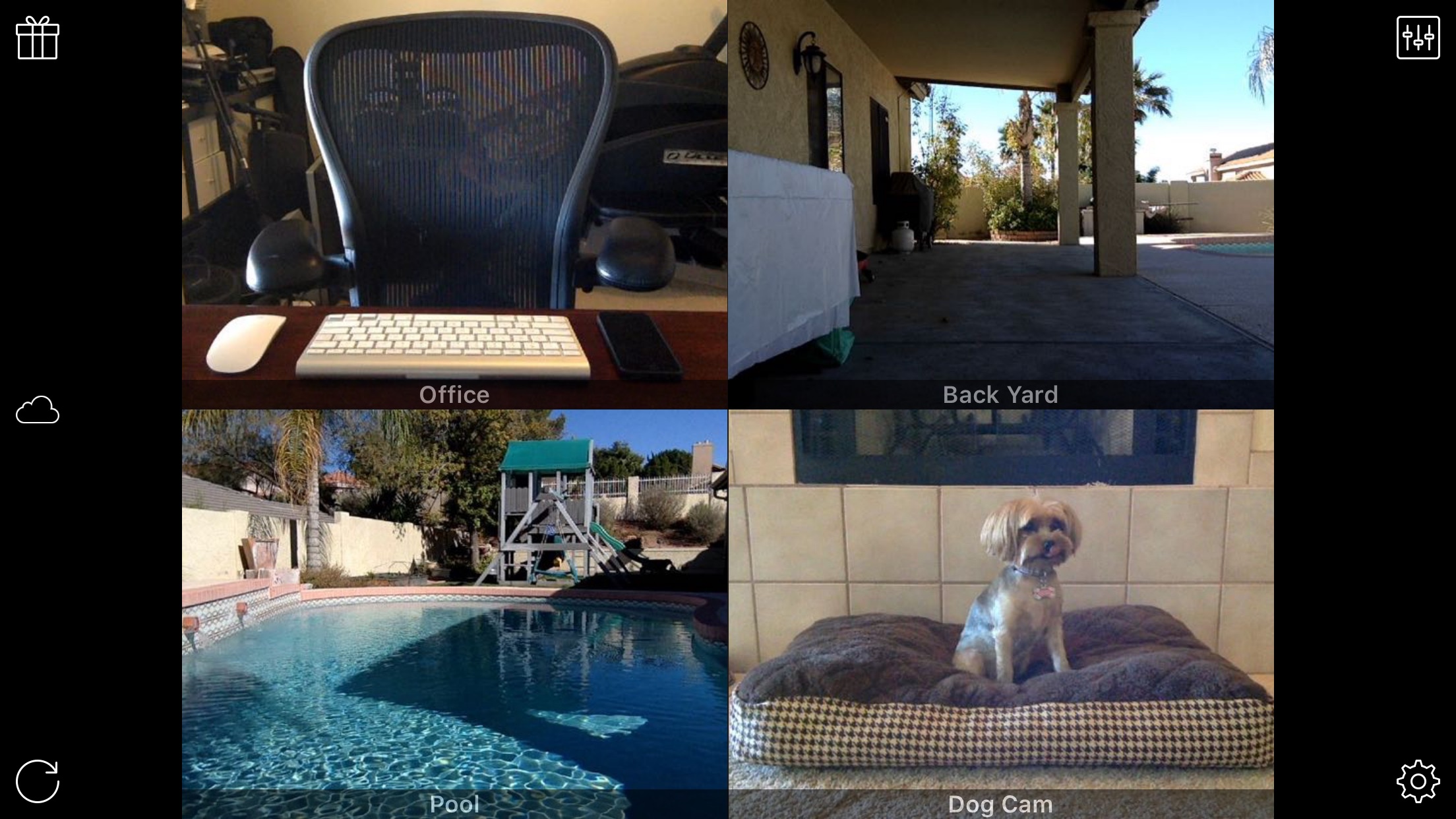

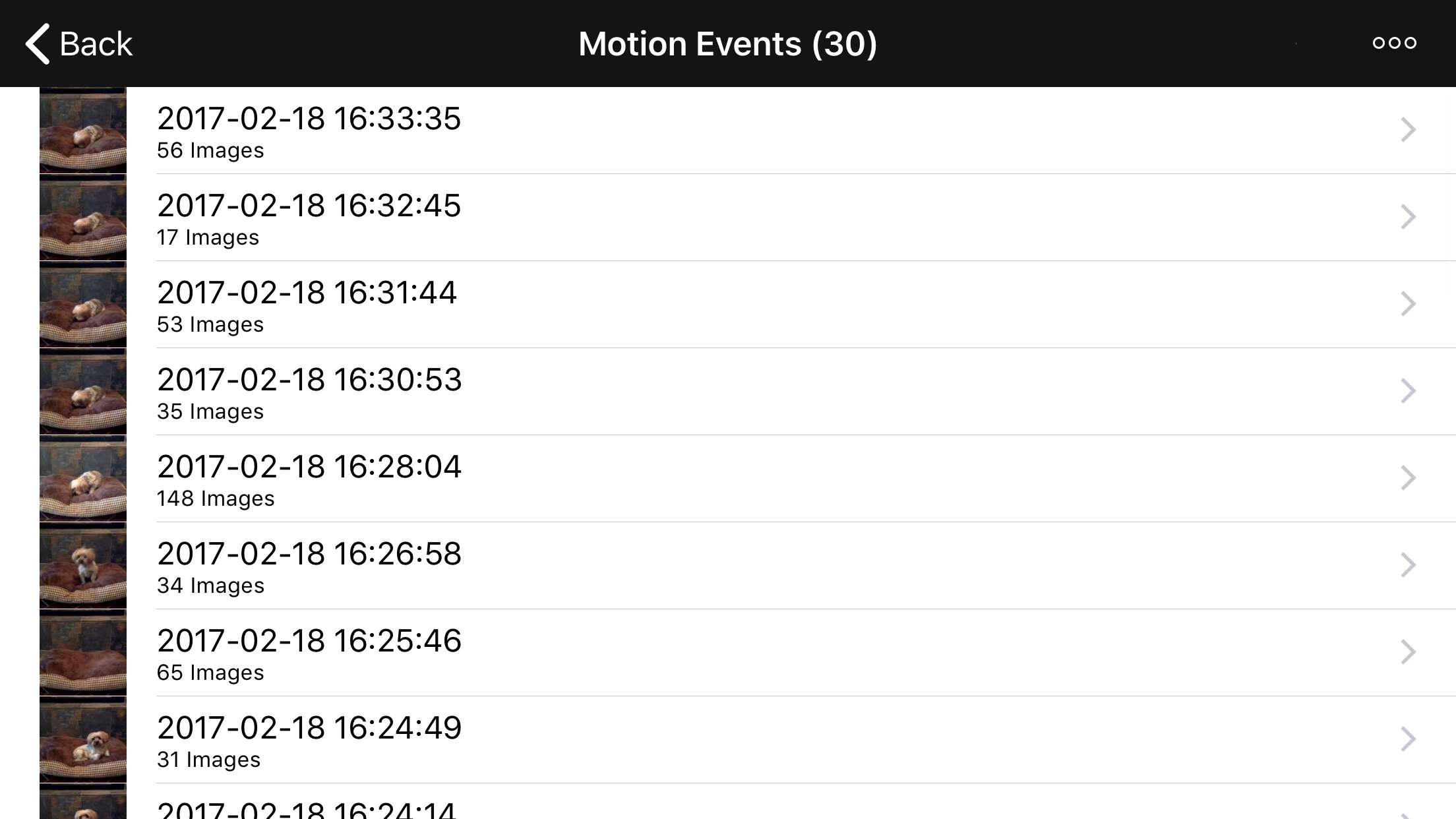
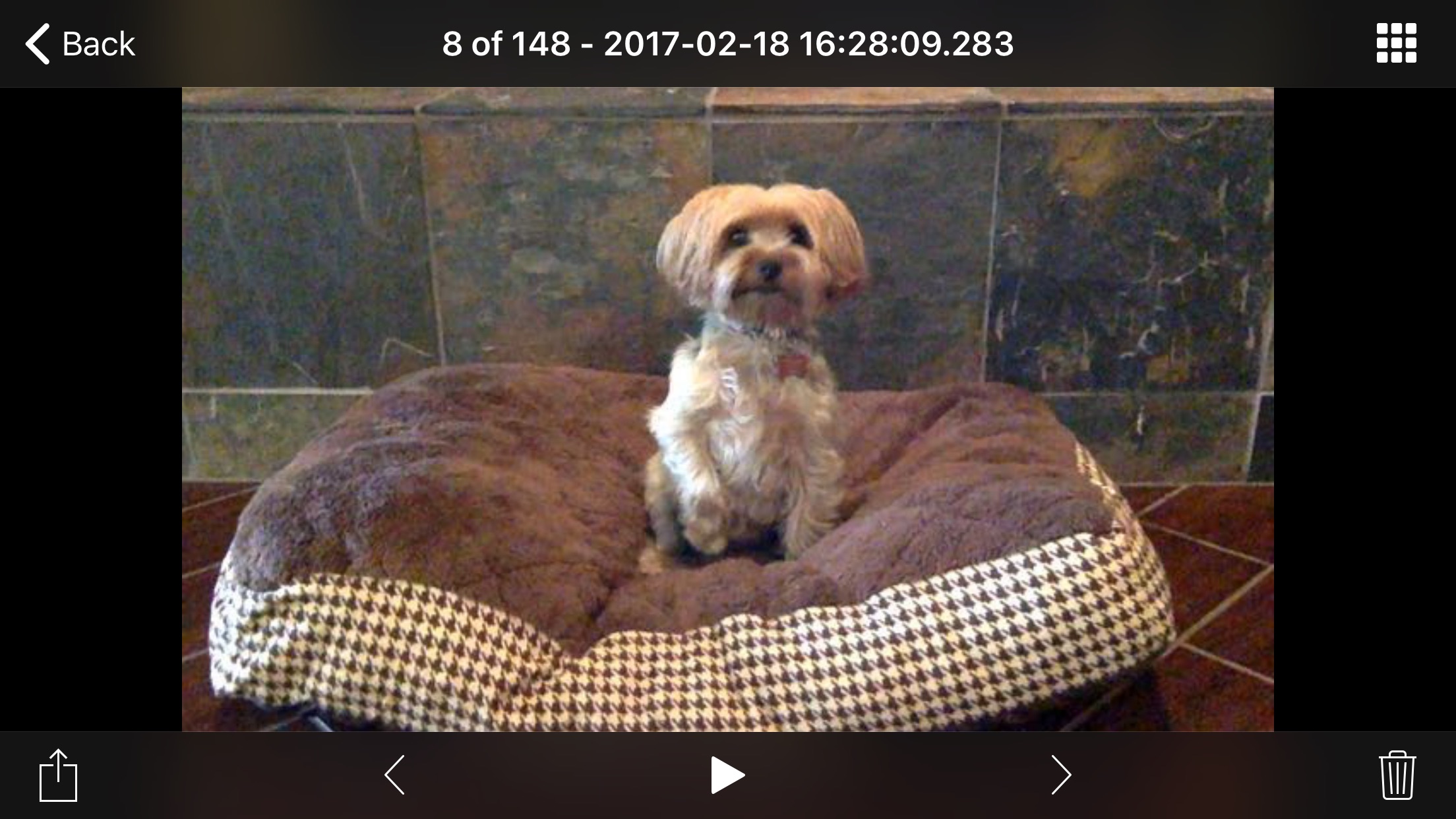
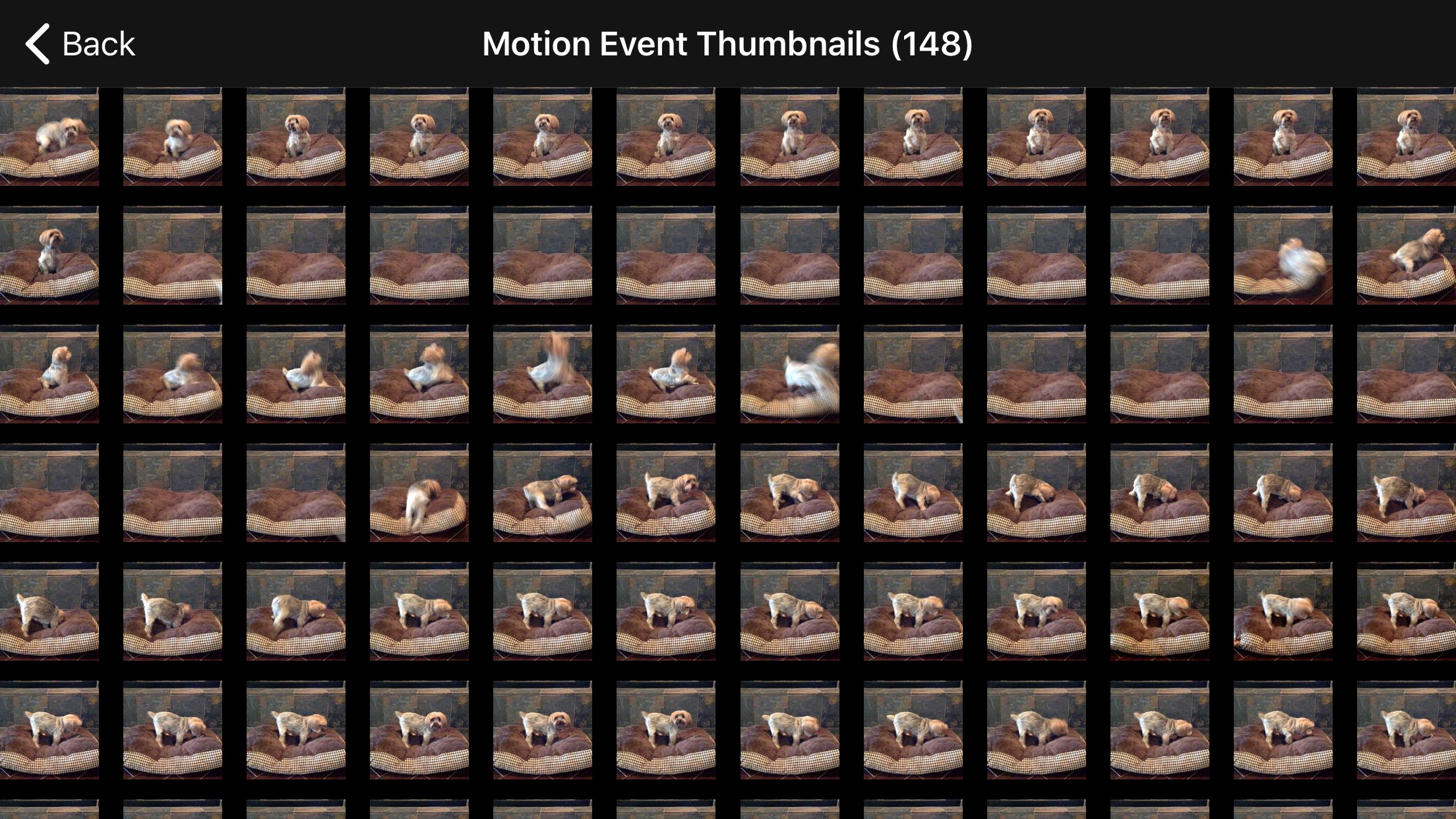
O iCam, por sua vez, é mais pensado como uma forma de usar seu iPhone/iPad como câmera de segurança (ou monitor de bebês ou coisa do tipo), mas também funciona muito bem como webcam. Você pode se conectar a Macs e PCs rodando, no mínimo, o macOS Mavericks 10.9 ou o Windows Vista, sempre sem fio.
Para quem quiser recursos extras, o iCam oferece ainda o armazenamento de capturas num serviço de nuvem próprio, que é adquirido como compras internas. O iCam sai por R$19 na App Store, e seus drivers para macOS e Windows podem ser baixados nessa página.
Instant Webcam
Desculpe, app não encontrado.
Um utilitário simples e gratuito, porém com funcionalidade limitada: aqui, a ideia é transmitir o áudio e o vídeo do seu dispositivo móvel para um navegador por meio de um endereço IP próprio — isso diminui os cenários em que você pode usar o Instant Webcam, mas pode servir para algumas aplicações específicas.
O aplicativo oferece múltiplas resoluções, embora não chegue à HD, e permite transmissão em até 30 quadros por segundo com latência inferior a 100 milissegundos. É possível transmitir o conteúdo a basicamente qualquer browser como Safari, Chrome, Firefox e Opera — o Safari para iOS/iPadOS também é suportado.
Camo
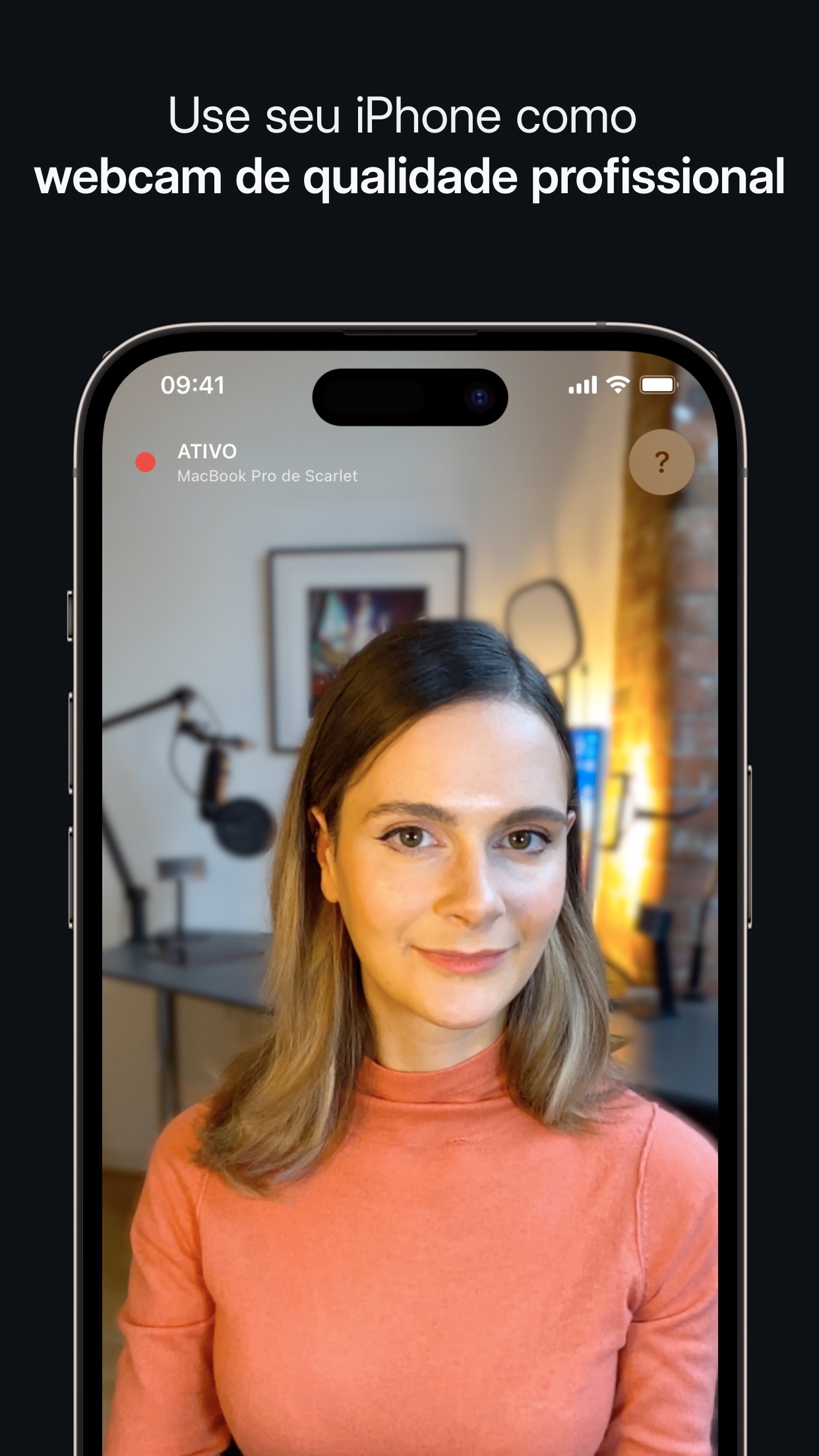
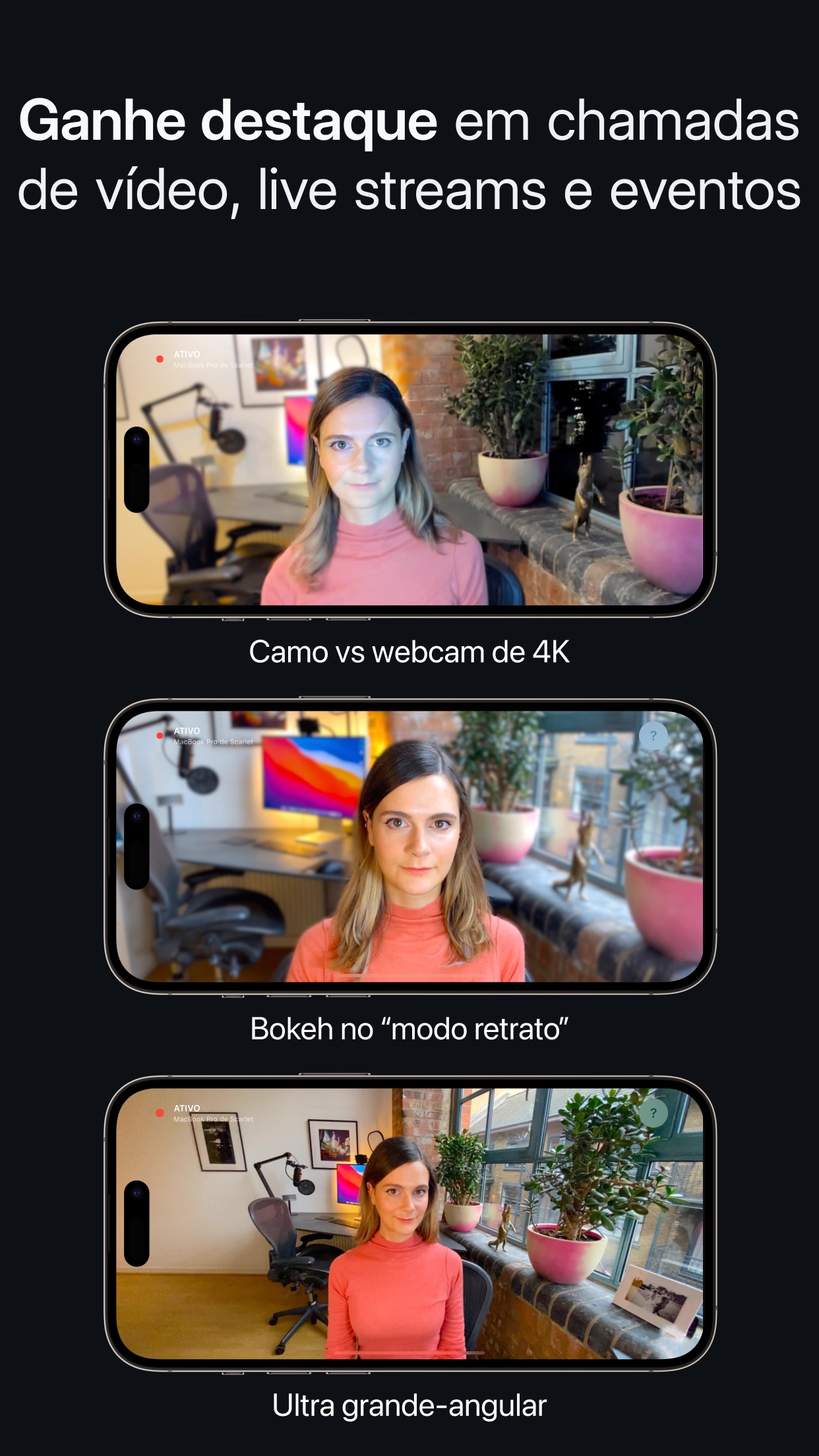
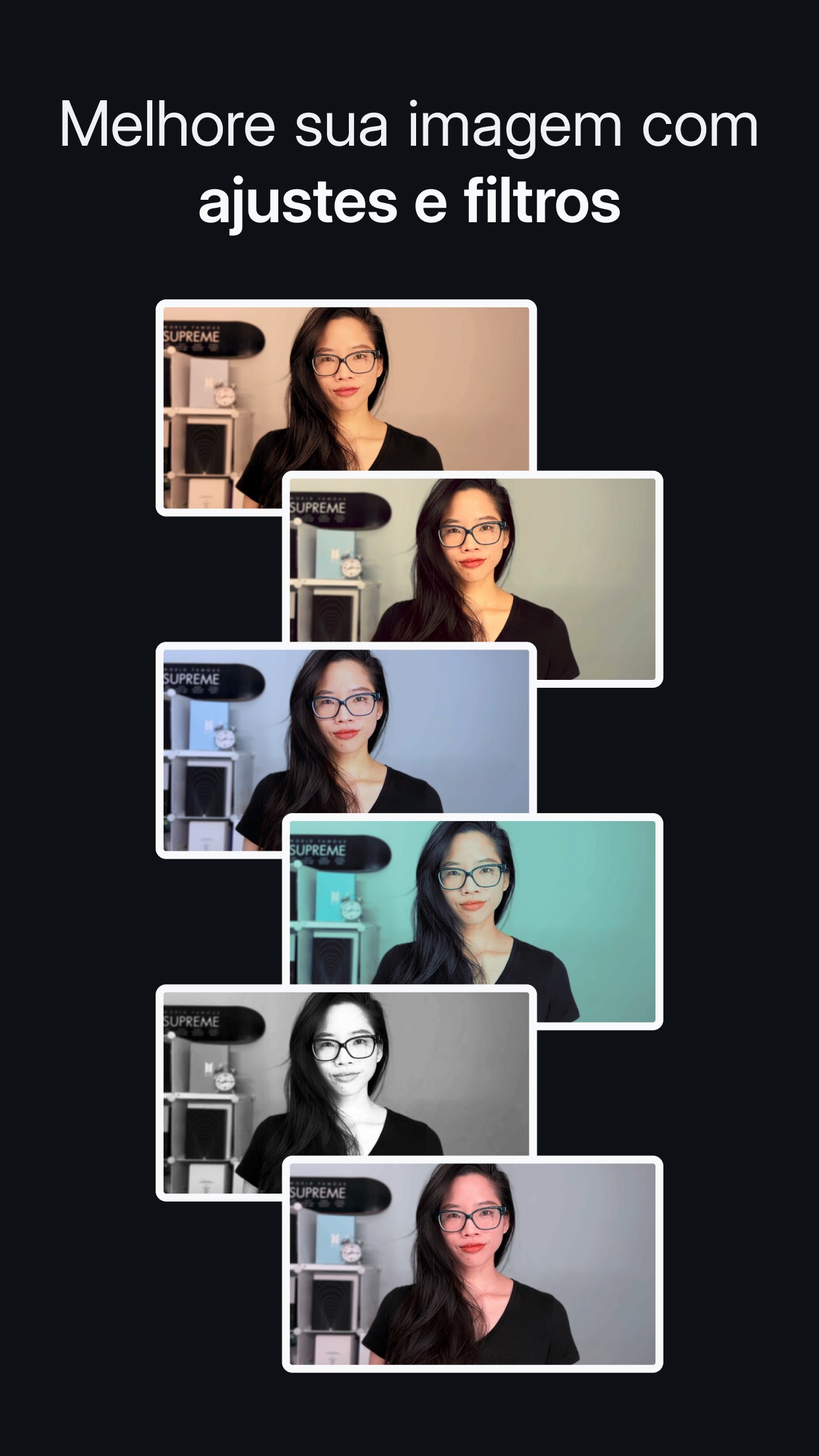
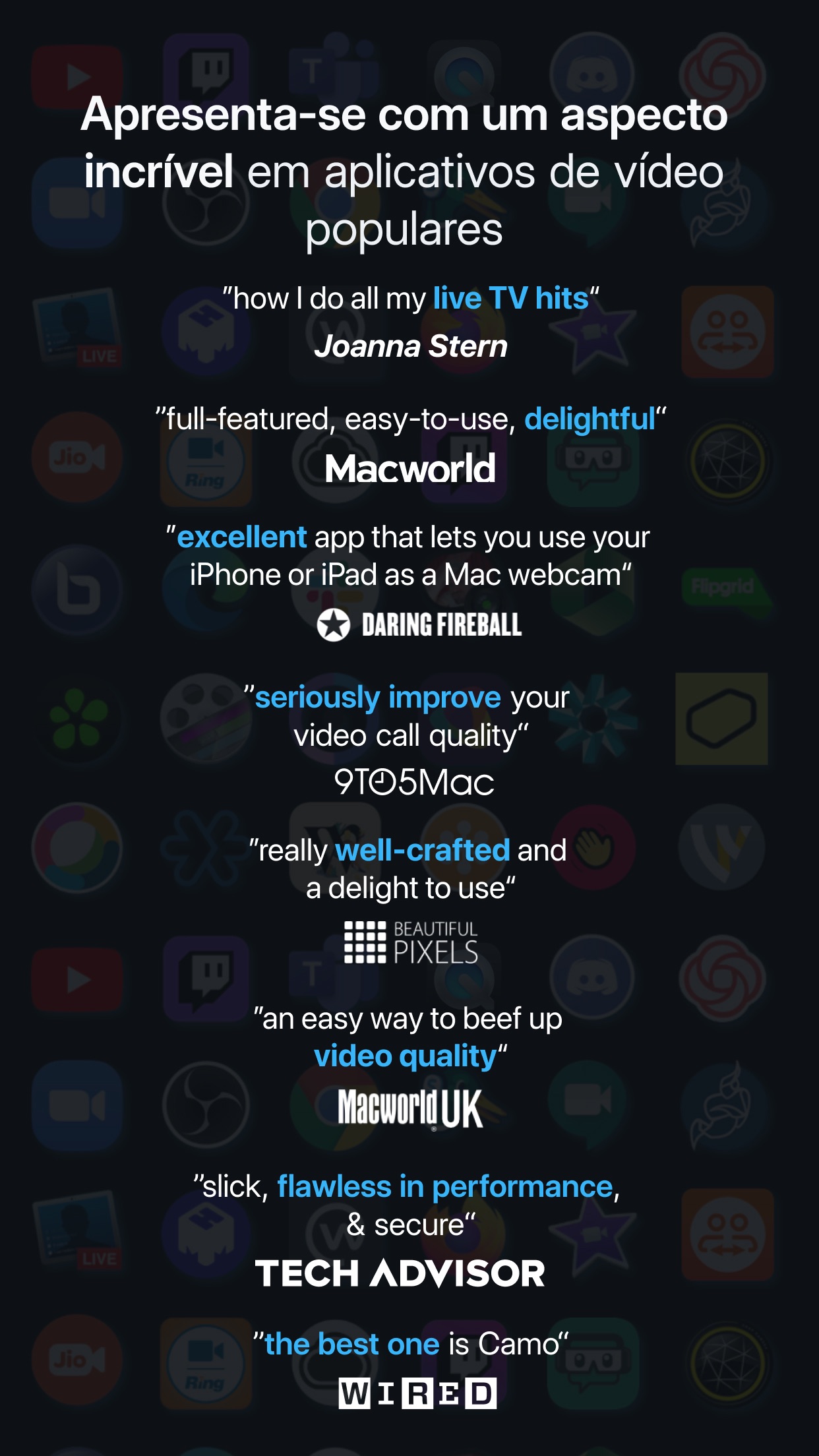
O Camo é uma das soluções mais completas e bem executadas. Ele pode ser usado gratuitamente, mas sua versão paga/completa habilita resolução Full HD 1080p (com direito a Modo Retrato), troca de lentes do iPhone, zoom e rotação em vídeos, ativação do flash, ajustes e filtros avançados, além de remover a marca d’água do app e usar o microfone do iPhone.
A licença do Camo sai por US$5 (mensal), US$40 (anual) ou US$80 (vitalícia), e eles oferecem uma política de devolução de dinheiro de até 30 dias caso você não se satisfaça com a solução — lembrando que você precisa baixar o utilitário para macOS no site da desenvolvedora.
Com tudo configurado, basta apoiar seu iPhone ou iPad num lugar firme e partir para o abraço — remoto, é claro. Curtiram as dicas? Deixem dúvidas, sugestões e comentários logo abaixo.
Notas de rodapé
- 1Application programming interface, ou interface de programação de aplicações.